Σπουδές CAD, Πληροφορικής, Οικονομίας, Διοίκησης και D.T.P. με Σύστημα διδασκαλίας και εκπαιδευτικό λογισμικό face to face
|
|
|
- Ἡσίοδος Μεταξάς
- 8 χρόνια πριν
- Προβολές:
Transcript
1
2 3D AUTOCAD Copyright SYSTEM- All rights reserved 2/297
3 ΠΕΡΙΕΧΟΜΕΝΑ 3D AUTOCAD Μάθημα 1: Η Eργαλειοθήκη View Μάθημα 2: Visual Styles Μάθημα 3: Orbit Μάθημα 4: Viewports Μάθημα 5: Camera Μάθημα 6: Camera properties Μάθημα 7: Camera adjust Μάθημα 8: UCS 3P Μάθημα 9: 3D Face Μάθημα 10: Extrude Μάθημα 11: Extrude Taper Μάθημα 12: Extrude Path Μάθημα 13: UCS Μάθημα 14: UCS II Μάθημα 15: Draw Order Μάθημα 16: Navcube Μάθημα 17: Navsweel Μάθημα 18: Walk and Fly Μάθημα 19: 3D Navigation Μάθημα 20: Box Μάθημα 21: Polysolid Μάθημα 22: Wedge Μάθημα 23: Cone Μάθημα 24: Sphere Μάθημα 25: Cylinder Μάθημα 26: Torus Μάθημα 27: Copyright SYSTEM- All rights reserved 3/297
4 Pyramid Μάθημα 28: Helix Μάθημα 29: Revolve Μάθημα 30: Sweep Μάθημα 31: Presspull Μάθημα 32: Loft Μάθημα 33: Planar Surface Μάθημα 34: Section Plane Μάθημα 35: 3D Mesh Μάθημα 36: Revolved Mesh Μάθημα 37: Tabulated Mesh Μάθημα 38: Ruled Mesh Μάθημα 39: Edge Mesh Μάθημα 40: 3D Move Μάθημα 41: 3D Rotate Μάθημα 42: Align Μάθημα 43: 3D Mirror Μάθημα 44: 3D Array Μάθημα 45: Interference Checking Μάθημα 46: Slice Μάθημα 47: Thicken Μάθημα 48: Convert to Solid Μάθημα 49: Convert to Surface Μάθημα 50: Extract Edges Μάθημα 51: Union Μάθημα 52: Subtract Μάθημα 53: Intersect Μάθημα 54: Imprint Edges Copyright SYSTEM- All rights reserved 4/297
5 Μάθημα 55: Color Edges Μάθημα 56: Copy Edges Μάθημα 57: Extrude Surface Μάθημα 58: Move Faces Μάθημα 59: Offset Faces Μάθημα 60: Delete Faces Μάθημα 69: Point Light Μάθημα 70: Spot Light Μάθημα 71: Light List Μάθημα 72: Hide Μάθημα 73: Materials Sample Μάθημα 74: 3D Mapping Μάθημα 61: Rotate Faces Μάθημα 62: Taper Faces Μάθημα 63: Color Faces Μάθημα 64: Copy Faces Μάθημα 65: Clean Μάθημα 66: Separate Μάθημα 67: Shell Μάθημα 68: Check Copyright SYSTEM- All rights reserved 5/297
6 ΜΑΘΗΜΑ 1 ο Η ΕΡΓΑΛΕΙΟΘΗΚΗ VIEW Για να εμφανίσουμε την εργαλειοθήκη View κάνουμε δεξί πλήκτρο του ποντικιού επάνω σε μια άλλη εργαλειοθήκη και επιλέγουμε View από το πτυσσόμενο μενού που εμφανίζεται. Την εργαλειοθήκη View την χρειαζόμαστε για να δούμε το σχέδιό μας από διαφορετικά σημεία προβολής. Τα εργαλεία που περιλαμβάνει είναι τα εξής: Named Views (αποθηκεύει και επαναφέρει προβολές με βάση το όνομα) Top (θέτει το σημείο προβολής από επάνω) Bottom (θέτει το σημείο προβολής από κάτω) Left (θέτει το σημείο προβολής από αριστερά) Right (θέτει το σημείο προβολής από δεξιά) Front (θέτει το σημείο προβολής από εμπρός) Back (θέτει το σημείο προβολής από πίσω) SW Isometric (θέτει το σημείο προβολής νότιο δυτικά) SΕ Isometric (θέτει το σημείο προβολής νότιο ανατολικά) ΝW Isometric (θέτει το σημείο προβολής βόριο δυτικά) ΝE Isometric (θέτει το σημείο προβολής βόριο ανατολικά) Create camera (δημιουργεί ένα αντικείμενο κάμερας στην περιοχή model) Previous View (μας γυρνάει σε προηγούμενη προβολή) Copyright SYSTEM- All rights reserved 6/297
7 Ασκήσεις Απαντήσεις 1 ον Ανοίξτε το αρχείο view.dwg και αλλάξτε την άποψη του σχεδίου σας σε κάτοψη (Top) από την εργαλειοθήκη View Δείξτε στο μενού File, την εντολή Open, από το παράθυρο διαλόγου ποου θα εμφανιστεί, εντοπίστε το αρχείο μέσα από το φάκελο ασκήσεων και πατήστε στην εντολή Open. Στη συνέχεια, στην εργαλειοθήκη View κάνουμε αριστερό κλικ στο Top. Εάν η εργαλειοθήκη δεν είναι ανοιχτή, κάνουμε δεξί κλικ επάνω σε μια ήδη υπάρχουσα και αριστερό επάνω στην εργαλειοθήκη View για να εμφανιστεί. 2 ον Αλλάξτε την άποψη του σχεδίου σας σε νοτιοδυτική (SW Isometric) από την εργαλειοθήκη View. Στην εργαλειοθήκη View κάνουμε αριστερό κλικ στο SW Isometric. 3 ον Αλλάξτε την άποψη του σχεδίου σας σε αριστερή (Left) από την εργαλειοθήκη View. Στην εργαλειοθήκη View κάνουμε αριστερό κλικ στο Left. Copyright SYSTEM- All rights reserved 7/297
8 ΜΑΘΗΜΑ 2 ο VISUAL STYLES Κάποια από τα στυλ απεικόνισης δίνουν ρεαλιστική απεικόνιση στα αντικείμενα του σχεδίου μας. Ρυθμίζονται μεθοδικά και συγκροτημένα με την εντολή visual styles ή την γραμμή εργαλείων Visual Styles Η εντολή Visual style εκτελείται ως εξής: Από το εικονίδιο της γραμμής εργαλείων Visual Styles vsm visualstyles 2D Wireframe (Εμφάνιση των αντικειμένων με την φυσική του μορφή, δηλαδή εμφανίζονται μόνο οι ακμές των αντικειμένων, τύποι γραμμών και πάχη είναι ορατά 3D Wireframe (Ενεργοποιούμε την εμφάνιση των αντικειμένων με την φυσική τους μορφή, εμφανίζοντας μόνο τις ακμές και τις εικόνες, πάχη γραμμών δεν είναι ορατά. 3D Hidden ( Ενεργοποιούμε την εμφάνιση των αντικειμένων με κρυμμένες ακμές) Realistic (Έχουμε ρεαλιστική απεικόνιση) Conceptual ( Έχουμε καθορισμένη χρωματική απεικόνιση) Manager Style (Μα δίνει την δυνατότητα να δημιουργήσουμε ένα δικό μας style απεικόνισης. Copyright SYSTEM- All rights reserved 8/297
9 Copyright SYSTEM- All rights reserved 9/297
10 Ασκήσεις Απαντήσεις 1 ον Ανοίξτε το αρχείο visual_styles.dwg και από τη γραμμή εργαλείων Visual Styles αλλάξτε την απεικόνιση σε της άποψης σας σε 3D Wireframe. Κάνουμε αριστερό κλικ στο 3D Wireframe από την εργαλειοθήκη Visual Styles 2 ον Από το μενού αλλάξτε την απεικόνιση σε της άποψης σας σε 3D Hidden και σε NE Isometric. Από τη γραμμή εργαλείων View επιλέγουμε NE Isometric. Copyright SYSTEM- All rights reserved 10/297
11 3 ον Αλλάξτε από το μενού την απεικόνιση της άποψης με διαφορετικό τρόπο από ότι στο προηγούμενο ερώτημα σε Realistic και κάτοψη. Στο παράθυρο Visual Style Manager κάνουμε αριστερό κλικ στο εικονίδιο Realistic. Από τη γραμμή εργαλείων View επιλέγουμε Top. Copyright SYSTEM- All rights reserved 11/297
12 ΜΑΘΗΜΑ 3 ο ΓΡΑΜΜΗ ΕΡΓΑΛΕΙΩΝ ORBIT Με την εντολή Orbit ή την γραμμή εργαλείων Orbit και τις επιλογές της μπορούμε να χειριστούμε τις 3Δ απόψεις του σχεδίου μας. Η εντολή εκτελείται ως εξής: Από το εικονίδιο της κορδέλας εργασιών View/ Orbit. Από το Μενού: View /Orbit / Constrained. 3dforbit Από την γραμμή εργαλείων/ Orbit Δεξί κλικ & τσεκάρισμα Η εντολή orbit θεωρεί ότι το κέντρο της τρέχουσας άποψης είναι ο στόχος και μπορούν να ληφθούν διάφορες απόψεις του σχεδίου, μετακινώντας τη κάμερα, η οποία θεωρείται τοποθετημένη στην τρέχουσα θέση παρατήρησης. Η μετακίνηση της θέσης παρατήρησης (κάμερας) γίνεται με την τεχνική της μεταφοράς του δείκτη του ποντικιού (dragging). Με πατημένο, δηλαδή, το αριστερό πλήκτρο του ποντικιού, σύρετε το ποντίκι και όταν επιτύχετε την επιθυμητή άποψη, αφήνετε το αριστερό πλήκτρο του ποντικιού, οπότε σταθεροποιείται και η άποψη. Constrained Orbit Η εντολή Constrained Orbit επιτρέπει στο μοντέλο μας μπορεί να περιστραφεί από 0 ο έως και 90 ο ως προς τον άξονα Ζ (κινώντας το ποντίκι οριζόντια) Free Orbit Η εντολή Free Orbit θεωρεί ότι υπάρχει μια camera, η οποία στοχεύει σε ένα σημείο στόχο, των οποίων τη θέση μπορείτε να την αλλάζετε εποπτικά, χρησιμοποιώντας αποκλειστικά το ποντίκι και χωρίς επιλογές από το πληκτρολόγιο, δηλαδή ελεύθερη περιστροφή. 3D Continous Orbit Με την εκτέλεση της εντολής ο δείκτης του ποντικιού παίρνει τη μορφή Μικρή σφαίρα στο κέντρο, με δύο κάθετες ελλειπτικές τροχιές γύρο της. Αν με πατημένο το αριστερό πλήκτρο του ποντικιού κινήσετε για λίγο το Copyright SYSTEM- All rights reserved 12/297
13 ποντίκι σας, στην ουσία ορίζετε μια κατεύθυνση κίνησης. Αν αφήσετε το αριστερό πλήκτρο του ποντικιού, θα διαπιστώσετε ότι το στερεό σας συνεχίζει να κινείται με βάση την κατεύθυνση που ορίσατε αρχικά. Αν δείτε ότι κάποια από τις απόψεις που εμφανίζονται σας ικανοποιεί, πατήστε το αριστερό πλήκτρο του ποντικιού για να σταματήσει η κίνηση. Copyright SYSTEM- All rights reserved 13/297
14 Ασκήσεις Απαντήσεις 1 ον Ανοίξτε το αρχείο Orbit.dwg και επιλέξτε την εντολή 3dforbit από το μενού ώστε να είναι ορατή μόνο η τρισδιάστατη όψη. Επιλέγουμε τη τρισδιάστατη όψη της σύνθεσης, στη συνέχεια επιλέγουμε View/Orbit/Free 2 ον Περιστρέψτε ελεύθερα τη θέση παρατήρησης ώστε να γυρίσει σε τυχαίο σημείο το μοντέλο σας. Copyright SYSTEM- All rights reserved 14/297
15 Κάνουμε αριστερό κλικ στο εσωτερικό του κύκλου και χωρίς να αφήσουμε το πλήκτρο σέρνουμε το ποντίκι για να περιστρέψουμε τη θέση παρατήρησης. Αφήνουμε το πλήκτρο στο επιθυμητό οπτικό σημείο. 3 ον Περιστρέψτε ελεύθερα τη θέση παρατήρησης γύρω από τον άξονα στο κέντρο της τρέχουσας άποψης. Κάνουμε αριστερό κλικ σε τυχαίο σημείο στο εξωτερικό του κύκλου και χωρίς να αφήσουμε το πλήκτρο σέρνουμε το ποντίκι για να περιστρέψουμε τη θέση παρατήρησης. Αφήνουμε το πλήκτρο στο επιθυμητό οπτικό σημείο. Copyright SYSTEM- All rights reserved 15/297
16 ΜΑΘΗΜΑ 4 ο ΕΝΤΟΛΗ VPORTS Με την εντολή Viewports, μπορείτε να χωρίσετε την οθόνη σας σε πολλά τμήματα και σε κάθε τμήμα να υπάρχει και μια ξεχωριστή άποψη του σχεδίου σας, με πιο εποπτικό τρόπο. Η εντολή εκτελείται ως εξής: Από το εικονίδιο της γραμμής εργαλείων Layouts ή της Viewports * Μενού: View/ Viewports/ New Viewports. * Μενού: View/ Viewports/ Name Viewports. * vports Με την εντολή εμφανίζεται το πτυσσόμενο παράθυρο Με αυτήν την καρτέλα δημιουργείτε νέα ταξινόμηση παραθύρων άποψης. Ανάλογα με το ποια ταξινόμηση θα επιλέξετε στο αριστερό πλαίσιο, στο δεξιό παράθυρο θα εμφανιστεί η προεπισκόπησή της. Copyright SYSTEM- All rights reserved 16/297
17 Καρτέλα New Viewports (Νέα παράθυρα άποψης) Από τον πτυσσόμενο κατάλογο επιλογών Change view to:, επιλέγετε σε ποια επώνυμη ή ορθογώνια ή ισομετρική άποψη θέλετε να αλλάζει κάθε ένα από τα παράθυρα άποψης της διευθέτησης. Για να κάνετε αυτό, επιλέγετε (με το αριστερό πλήκτρο του ποντικιού) το παράθυρο άποψης στο εικονίδιο προεπισκόπησης, και στη συνέχεια από τον πτυσσόμενο κατάλογο επιλογών Change view to:, επιλέγετε την επιθυμητή άποψη. Στο πλαίσιο πληκτρολόγησης δίπλα από την ένδειξη New name:, πληκτρολογείτε το όνομα της ταξινόμησης των παραθύρων άποψης, αν θέλετε να την έχετε στο μέλλον ως επώνυμη ταξινόμηση και να την καλείτε βάσει ονόματος. Αφού επιλέξετε την ταξινόμηση της επιλογής σας και τη ρυθμίσετε όπως θέλετε, πατάτε στο ΟΚ. Καρτέλα Named Viewports (Επώνυμα παράθυρα άποψης) Με την καρτέλα Named Viewports, εμφανίζονται όλες οι αποθηκευμένες ταξινομήσεις παραθύρων άποψης. Στο αριστερό πλαίσιο φαίνεται το όνομα της διευθέτησης παραθύρων άποψης, ενώ στο δεξιό φαίνεται η ταξινόμηση σε προεπισκόπηση. Oι εργασίες που μπορείτε να κάνετε μ αυτή την καρτέλα είναι: Eπαναφορά αποθηκευμένης επώνυμης ταξινόμησης: Για να επαναφέρετε στην οθόνη σας μία υπάρχουσα ταξινόμηση παραθύρων άποψης, επιλέξτε την και πατήστε στο ΟΚ. Διαγραφή αποθηκευμένης επώνυμης ταξινόμησης: Για να διαγράψετε μία υπάρχουσα ταξινόμηση παραθύρων άποψης, επιλέξτε την και πατήστε το πλήκτρο Delete. Μετονομασία αποθηκευμένης επώνυμης ταξινόμησης: Για να μετονομάσετε μία υπάρχουσα ταξινόμηση παραθύρων άποψης, επιλέξτε την και πατήστε το πλήκτρο F2 (ή κάνετε κλικ με το αριστερό πλήκτρο του ποντικιού για δεύτερη φορά στο όνομα της άποψης ΠΡΟΣΟΧΗ! Όχι διπλοπάτημα. Εμφανίζεται πλαίσιο πληκτρολόγησης, στο οποίο πληκτρολογείτε το όνομα που θέλετε. Copyright SYSTEM- All rights reserved 17/297
18 Ασκήσεις Απαντήσεις 1 ον Ανοίξτε το αρχείο viewports.dwg και επιλέξτε την εντολή Viewports από το μενού εντολών. View/ Viewports/ New Viewports. 2 ον Δημιουργήστε μία διευθέτηση παραθύρου άποψης με δύο κάθετα παράθυρα. Το ένα σε άποψη Top και το άλλο σε SE Isometric. Και τα δύο σε Visual Style Conceptual. View/ Viewports/ New Viewports/Two:Vertial Copyright SYSTEM- All rights reserved 18/297
19 3 ον Δημιουργήστε μία διευθέτηση παραθύρου άποψης με τρία οριζόντια παράθυρα. Το πρώτο σε άποψη SW Isometric, το δεύτερο σε SE Isometric και το τρίτο σε NE Isometric. Τα δύο πρώτα σε Visual Style 3D Hidden και το τρίτο σε Conceptual. View/ Viewports/ New Viewports/Three:Horizontal Copyright SYSTEM- All rights reserved 19/297
20 ΜΑΘΗΜΑ 5 ο 6 ο 7 ο CAMERA CAMERA PROPERTIES CAMERA ADJUST Η εντολή camera, ρυθμίζει απευθείας τη θέση της φωτογραφικής μηχανής και του στόχου και συνεπώς και τη μεταξύ τους απόσταση. Η εντολή εκτελείται ως εξής: Από το εικονίδιο της γραμμής εργαλείων View. Camera Με την εκτέλεση της εντολής εμφανίζεται το εξής προτρεπτικό μήνυμα: Specify new camera position < τρέχουσα >: (Καθορίστε νέα θέση φωτογραφικής μηχανής <τρέχουσα>: ) Καθορίζετε (είτε με το ποντίκι είτε με το πληκτρολόγιο) τη νέα θέση της φωτογραφικής μηχανής, η με αποδέχεστε την τρέχουσα. Το επόμενο προτρεπτικό μήνυμα : Specify new camera target < τρέχουσα >: (Καθορίστε νέα θέση στόχου<τρέχουσα>: ) Καθορίζετε (είτε με το ποντίκι είτε με το πληκτρολόγιο) τη νέα θέση της φωτογραφικής μηχανής, ή με enter αποδέχεστε την τρέχουσα, οπότε ολοκληρώνεται η εντολή εμφανίζοντας στην οθόνη σας τη νέα άποψη του σχεδίου. Enter an option [?// LOcation/ Height/ Target/ LEns/ Clipping/ View/ exit/]<exit>: (Δώστε μία επιλογή[?/όνομα/ Θέση/ Ύψος/ Στόχος/ Εστίαση απόστασης/ Αποκοπή/ Άποψη/ Έξοδος/ <Έξοδος>: ) Οι επιλογές που έχετε είναι οι εξής: * (Exit) Ολοκληρώνει την εντολή δημιουργώντας τη νέα κάμερα.? *Σας δίνει τη δυνατότητα να αλλάξετε το όνομα της νέας φωτογραφικής μηχανής N * (Name) Σας δίνει τη δυνατότητα να αλλάξετε το όνομα της νέας φωτογραφικής μηχανής Copyright SYSTEM- All rights reserved 20/297
21 Lo H T Le C V * (Location) Σας δίνει τη δυνατότητα να αλλάξετε το όνομα τη θέση της φωτογραφικής μηχανής. * (Height) Σας δίνει τη δυνατότητα να αλλάξετε το ύψος της νέας φωτογραφικής μηχανής. * (Target) Σας δίνει τη δυνατότητα να αλλάξετε το στόχο της νέας φωτογραφικής μηχανής. * (LEns) Σας δίνει τη δυνατότητα να αλλάξετε την εστίαση απόστασης τυ φακού της νέας φωτογραφικής μηχανής. * (Clipping) Σας δίνει τη δυνατότητα να ενεργοποιήσετε την εμπρόσθια ή την οπίσθια αποκοπή της άποψης του σχεδίου που θα φαίνετε μέσω της νέας φωτογραφικής μηχανής. * (View) Σας δίνει τη δυνατότητα να αλλάξετε την τρέχουσα άποψη του σχεδίου με αυτή που θα αντιστοιχεί στη θέα της νέας φωτογραφικής μηχανής. Αφού ολοκληρώσετε τη δημιουργία της φωτογραφικής μηχανής, μπορείτε να την τροποποιήσετε στη συνέχεια είτε επιλέγοντας την και χρησιμοποιώντας τις λαβές τροποποίησης της φωτογραφικής μηχανής είτε με την εντολή Properties, όπως ήδη έχουμε μάθει. Copyright SYSTEM- All rights reserved 21/297
22 Copyright SYSTEM- All rights reserved 22/297
23 Ασκήσεις Απαντήσεις ΜΑΘΗΜΑ 5 ο CAMERA 1 ον Τοποθετήστε μία κάμερα στη κάτω δεξιά γωνία του ορθογωνίου που περιβάλει τη σύνθεση. Δώστε όνομα για τη κάμερα Cam 1. Ως στόχο δώστε ένα σημείο στο κέντρο περίπου της σύνθεσης. Επιλέγουμε Create Camera από την εργαλειοθήκη View. Κάνουμε αριστερό κλικ στην κάτω δεξιά γωνία του ορθογωνίου και μετά αριστερό κλικ στο σημείο που θέλουμε να στοχεύει η κάμερα. Πατάμε n και Enter και δίνουμε το όνομα της κάμερας. Πατάμε v και Enter και τέλος Yes για να δούμε την άποψη της κάμερας. 2 ον Τοποθετήστε μία νέα κάμερα στη άνω αριστερή γωνία του ορθογωνίου που περιβάλει τη σύνθεση. Δώστε όνομα για τη κάμερα Cam 2. Ως στόχο δώστε ένα σημείο στο κέντρο περίπου της σύνθεσης. Επιλέγουμε Create Camera από την εργαλειοθήκη View. Κάνουμε αριστερό κλικ στην άνω αριστερή γωνία του ορθογωνίου και μετά αριστερό κλικ στο σημείο που θέλουμε να στοχεύει η κάμερα. Πατάμε n και Enter και δίνουμε το όνομα της κάμερας. Πατάμε v και Enter και τέλος Yes για να δούμε την άποψη της κάμερας. 3 ον Τοποθετήστε μία νέα κάμερα στη άνω δεξιά γωνία του ορθογωνίου που περιβάλει τη σύνθεση. Δώστε όνομα για τη κάμερα Cam 3. Ως στόχο δώστε ένα σημείο στο κέντρο περίπου της σύνθεσης. Επιλέγουμε Create Camera από την εργαλειοθήκη View. Κάνουμε αριστερό κλικ στην άνω αριστερή γωνία του ορθογωνίου και μετά αριστερό κλικ στο σημείο που θέλουμε να στοχεύει η κάμερα. Πατάμε n και Enter και Copyright SYSTEM- All rights reserved 23/297
24 δίνουμε το όνομα της κάμερας. Πατάμε v και Enter και τέλος Yes για να δούμε την άποψη της κάμερας. Copyright SYSTEM- All rights reserved 24/297
25 ΜΑΘΗΜΑ 6 ο CAMERA PROPERTIES Ασκήσεις Απαντήσεις 1 ον Ανοίξτε το αρχείο camera_properties_1 και αλλάξτε το μέγεθος του φακού της κάμερας Cam_1 σε 30. Επιλέγουμε τη κάμερα Cam_1, πατάμε Ctrl+1,δίνουμε Lens Length ον Αλλάξτε το μέγεθος του φακού της κάμερας Cam_2 σε 25 και το Clipping σε Front on. Επιλέγουμε τη κάμερα Cam_2, πατάμε Ctrl+1 και δίνουμε Lens Length 20, και Clipping/Front on. Copyright SYSTEM- All rights reserved 25/297
26 3 ον Αλλάξτε το μέγεθος του φακού της κάμερας Cam_3 σε 100. Επιλέγουμε τη κάμερα Cam_3, πατάμε Ctrl+1 και δίνουμε Lens Length 100. Copyright SYSTEM- All rights reserved 26/297
27 ΜΑΘΗΜΑ 7 ο CAMERA ADJUST Ασκήσεις Απαντήσεις 1 ον Ανοίξτε το αρχείο camera_adjust.dwg και επιλέξτε την εντολή Swivel από την γραμμή εργαλείων Camera Adjustment. Από τη γραμμή εργαλείων Camera Adjustment κάνουμε αριστερό κλικ στο Swivel. 2 ον Μετακινίστε τη τρέχουσα άποψη του σχεδίου σας με την εντολή Swivel. Επιλέγουμε την εντολή Swivel και κάνουμε αριστερό κλικ σε τυχαίο σημείο στη τρέχουσα άποψη. Χωρίς να αφήσουμε το πλήκτρο σέρνουμε το ποντίκι για να μετακινήσουμε την άποψη και αφήνουμε στο επιθυμητό σημείο. 3 ον Επιλέξτε την εντολή Swivel από την γραμμή εντολών. Στη γραμμή εντολών πληκτρολογούμε 3dswivel πατάμε Enter. και Copyright SYSTEM- All rights reserved 27/297
28 ΜΑΘΗΜΑ 8 ο Η ΕΝΤΟΛΗ UCS Με την εντολή αυτή μπορείτε να κάνετε ορισμό νέου συστήματος συντεταγμένων χρήστη. Το επίπεδο σχεδίασης είναι παράλληλο με την επιφάνεια της οθόνης σας και λέγεται Παγκόσμιο Σύστημα Συντεταγμένων (World Coordinate System). Ο χρήστης μπορεί να ορίσει το δικό του σύστημα συντεταγμένων, το οποίο ονομάζεται Σύστημα Συντεταγμένων Χρήστη (User Coordinate System-UCS). Η εντολή εκτελείται ως εξής: Από το εικονίδιο της γραμμής εργαλείων UCS και της ενότητας UCS της καρτέλας View της κορδέλας εργασιών. *Από το μενού *ucs / Tools/ UCS/ New UCS/ επιλογή *Εμφανίζονται τα εξής προτρεπτικά μηνύματα: Current ucs name: WORLD (Τρέχον όνομα ΣΣΧ: Παγκόσμιο) *Specify origin of UCS or [Face/ NAmed/ OBject/ Previoius/ View/ Word/ X/ Y/ Z/ ZAxis] <World>: (Καθορίστε αρχή αξόνων του ΣΣΧ ή Επιφάνεια/ Επώνυμο/ Αντικείμενο/ Προηγούμενο/ Άποψη/ Παγκόσμιο/ Χ/ Υ/ Ζ]<Παγκόσμιο]: ) 3 (3 point): Δημιουργεί νέο σύστημα συντεταγμένων που ορίζεται από τρία σημεία του χώρου. Το μήνυμα που ακολουθεί είναι το εξής: Specify new origin point <0,0,0>: (Καθορίστε νέο σημείο αρχείς αξόνων <0,0,0>: ) Καθορίστε το σημείο που θα αποτελέσει την αρχή των αξόνων (νέο σημείο 0,0,0) του νέου συστήματος συντεταγμένων. Το επόμενο μήνυμα είναι το εξής: Specify point on positive portion of X-axis <currecnt>: (Καθορίστε σημείο στα θετικά του άξονα Χ <τρέχον>: ) Copyright SYSTEM- All rights reserved 28/297
29 Καθορίζετε ένα σημείο, το οποίο με την αρχή των αξόνων ορίζει τη θετική φορά του άξονα Χ του νέου συστήματος συντεταγμένων. Το επόμενο μήνυμα είναι το εξής: Specify point on positive-y portion of the UCS XY plane <current>: (Καθορίστε σημείο στα θετικά του άξονα Υ του επιπέδου ΧΥ του (τρέχοντος) ΣΣΧ <τρέχον>: ) Καθορίζετε ένα σημείο, το οποίο με την αρχή των αξόνων ορίζει τη θετικά φορά του άξονα Υ του νέου συστήματος συντεταγμένων, οπότε ορίζετε το νέο επίπεδο σχεδίασης ΧΥ και η θετική φορά του άξονα Ζ. Copyright SYSTEM- All rights reserved 29/297
Copyright SYSTEM- All rights reserved 2/155
 Copyright 2012-2015 -SYSTEM- All rights reserved 2/155 ΠΕΡΙΕΧΟΜΕΝΑ Μάθημα 1: Η Eργαλειοθήκη View Μάθημα 2: Visual Styles Μάθημα 3: Orbit Μάθημα 4: Viewports Μάθημα 5: Camera Μάθημα 6: Camera properties
Copyright 2012-2015 -SYSTEM- All rights reserved 2/155 ΠΕΡΙΕΧΟΜΕΝΑ Μάθημα 1: Η Eργαλειοθήκη View Μάθημα 2: Visual Styles Μάθημα 3: Orbit Μάθημα 4: Viewports Μάθημα 5: Camera Μάθημα 6: Camera properties
Authorized Training & Certification Autodesk. Στελεχώνου ε το σή ερα το τώρα και το αύριο. Εκπαιδευτικός & Εξεταστικός όμιλος FACEtoFACE
 Εκπαιδευτικός & Εξεταστικός όμιλος FACEtoFACE Authorized Training & Certification Autodesk AutoCad 3D Εξεταστικό Κέντρο Αθήνας Authorized Training & Certification Autodesk Εξεταστικό Κέντρο Δάφνης Authorized
Εκπαιδευτικός & Εξεταστικός όμιλος FACEtoFACE Authorized Training & Certification Autodesk AutoCad 3D Εξεταστικό Κέντρο Αθήνας Authorized Training & Certification Autodesk Εξεταστικό Κέντρο Δάφνης Authorized
ΕΝΟΤΗΤΑ 2 η Μηχανολογικά Κατασκευαστικά Σχέδια
 ΕΝΟΤΗΤΑ 2 η Μηχανολογικά Κατασκευαστικά Σχέδια Μάθημα 2.6 Τρισδιάστατη στερεά μοντελοποίηση εξαρτημάτων ημιουργία ενός τρισδιάστατου μοντέλου από ένα σχέδιο δύο διαστάσεων. Ορθές προβολές (Top, Bottom,
ΕΝΟΤΗΤΑ 2 η Μηχανολογικά Κατασκευαστικά Σχέδια Μάθημα 2.6 Τρισδιάστατη στερεά μοντελοποίηση εξαρτημάτων ημιουργία ενός τρισδιάστατου μοντέλου από ένα σχέδιο δύο διαστάσεων. Ορθές προβολές (Top, Bottom,
Δημιουργώντας γραφικά στο περιβάλλον 3Ds Max χρησιμοποιώντας βασικά εργαλεία
 Δημιουργώντας γραφικά στο περιβάλλον 3Ds Max χρησιμοποιώντας βασικά εργαλεία Στην άσκηση αυτή θα μάθετε πώς να χρησιμοποιήσετε βασικά εργαλεία στο περιβάλλον 3Ds Max για να δημιουργήσετε ένα τρισδιάστατο
Δημιουργώντας γραφικά στο περιβάλλον 3Ds Max χρησιμοποιώντας βασικά εργαλεία Στην άσκηση αυτή θα μάθετε πώς να χρησιμοποιήσετε βασικά εργαλεία στο περιβάλλον 3Ds Max για να δημιουργήσετε ένα τρισδιάστατο
Courses Εγκεκριμένα από το Φορέα Autodesk
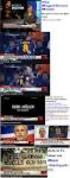 Courses Εγκεκριμένα από το Φορέα Autodesk Courses ΜΕ ΠΑΓΚΟΣΜΙΕΣ ΠΙΣΤΟΠΟΙΗΣΕΙΣ από την Autodesk. Στοχεύουμε στην Κατάρτιση. Έχετε το πλεονέκτημα Απόκτησης της Παγκόσμιας Πιστοποίησης Autodesk από την Autodesk
Courses Εγκεκριμένα από το Φορέα Autodesk Courses ΜΕ ΠΑΓΚΟΣΜΙΕΣ ΠΙΣΤΟΠΟΙΗΣΕΙΣ από την Autodesk. Στοχεύουμε στην Κατάρτιση. Έχετε το πλεονέκτημα Απόκτησης της Παγκόσμιας Πιστοποίησης Autodesk από την Autodesk
Certified Computer Aided Designer ADVanced (CCAD ADVanced) Εξεταστέα Ύλη (Syllabus) Έκδοση 1.0
 Certified Computer Aided Designer ADVanced (CCAD ADVanced) Εξεταστέα Ύλη (Syllabus) Πνευµατικά ικαιώµατα Το παρόν είναι πνευµατική ιδιοκτησία της ACTA Α.Ε. και προστατεύεται από την Ελληνική και Ευρωπαϊκή
Certified Computer Aided Designer ADVanced (CCAD ADVanced) Εξεταστέα Ύλη (Syllabus) Πνευµατικά ικαιώµατα Το παρόν είναι πνευµατική ιδιοκτησία της ACTA Α.Ε. και προστατεύεται από την Ελληνική και Ευρωπαϊκή
ΣΧΕΔΙΑΣΜΟΣ ΠΑΡΑΓΩΓΗΣ ΕΠΙΠΛΟΥ ΜΕ ΧΡΗΣΗ Η/Υ-II CAD II. Λαμπούδης Δημήτρης
 ΣΧΕΔΙΑΣΜΟΣ ΠΑΡΑΓΩΓΗΣ ΕΠΙΠΛΟΥ ΜΕ ΧΡΗΣΗ Η/Υ-II CAD II Καρδίτσα 2006 Περιεχόμενα 1 ΕΙΣΑΓΩΓΙΚΌ ΣΗΜΕΊΩΜΑ... 3 2 ΒΑΣΙΚΈΣ ΈΝΝΟΙΕΣ... 4 2.1 ΌΨΕΙΣ VIEWS... 4 2.1.1 Προκαθορισμένες θέσεις παρατήρησης... 5 2.1.2
ΣΧΕΔΙΑΣΜΟΣ ΠΑΡΑΓΩΓΗΣ ΕΠΙΠΛΟΥ ΜΕ ΧΡΗΣΗ Η/Υ-II CAD II Καρδίτσα 2006 Περιεχόμενα 1 ΕΙΣΑΓΩΓΙΚΌ ΣΗΜΕΊΩΜΑ... 3 2 ΒΑΣΙΚΈΣ ΈΝΝΟΙΕΣ... 4 2.1 ΌΨΕΙΣ VIEWS... 4 2.1.1 Προκαθορισμένες θέσεις παρατήρησης... 5 2.1.2
CAD II TEI OF THESSALY-STEX-
 CAD ΙΙ Αθανάσιος Μακρής (Msc), Μηχανικός Βιομηχανικού Σχεδιασμού Εργαστήριο CAD & Βιομηχανικού Σχεδιασμού 1 2 Γενικές έννοιες CAD Τι σημαίνει CAD Σχεδιασμός με την βοήθεια Η/Υ Οφέλη της χρήσης του CAD
CAD ΙΙ Αθανάσιος Μακρής (Msc), Μηχανικός Βιομηχανικού Σχεδιασμού Εργαστήριο CAD & Βιομηχανικού Σχεδιασμού 1 2 Γενικές έννοιες CAD Τι σημαίνει CAD Σχεδιασμός με την βοήθεια Η/Υ Οφέλη της χρήσης του CAD
Περιεχόμενα. 1. Εισαγωγή στη 3D Σχεδίαση... 9
 Περιεχόμενα 1. Εισαγωγή στη 3D Σχεδίαση... 9 Γενικές έννοιες... 10 Απεικόνιση & Σχεδίαση στο χώρο... 10 Βασικοί όροι τρισδιάστατης σχεδίασης... 11 Ορισμός αξόνων x, y & z... 11 Συντεταγμένες... 12 Ορισμός
Περιεχόμενα 1. Εισαγωγή στη 3D Σχεδίαση... 9 Γενικές έννοιες... 10 Απεικόνιση & Σχεδίαση στο χώρο... 10 Βασικοί όροι τρισδιάστατης σχεδίασης... 11 Ορισμός αξόνων x, y & z... 11 Συντεταγμένες... 12 Ορισμός
Σχεδίαση με το AutoCAD
 Σχεδίαση με το AutoCAD Δημιουργία Αποθήκευση Αρχείων, Σχεδίαση & Επεξεργασία Γεωμετρικών Σχημάτων. Το παράθυρο του AutoCAD Δημιουργία - Αποθήκευση Νέου Σχεδίου Από το menu εφαρμογής επιλέγετε New και εμφανίζεται
Σχεδίαση με το AutoCAD Δημιουργία Αποθήκευση Αρχείων, Σχεδίαση & Επεξεργασία Γεωμετρικών Σχημάτων. Το παράθυρο του AutoCAD Δημιουργία - Αποθήκευση Νέου Σχεδίου Από το menu εφαρμογής επιλέγετε New και εμφανίζεται
Εκπαίδευση από τους Εκπαίδευση από τους Εμπειρότερους! Εμπειρότερους! FacetoFace από το 1984 Η σύγχρονη αντίληψη στην Εκπαίδευση!
 Εκπαίδευση από τους Εκπαίδευση από τους Εμπειρότερους! Εμπειρότερους! Εκπαίδευση και πιστοποίηση Επωφεληθείτε Επαγγελματικού την: επιπέδου. Εμπειρία μας -Διδάσκουμε από το 1984- Τεχνογνωσία μας - Εξειδικευόμαστε
Εκπαίδευση από τους Εκπαίδευση από τους Εμπειρότερους! Εμπειρότερους! Εκπαίδευση και πιστοποίηση Επωφεληθείτε Επαγγελματικού την: επιπέδου. Εμπειρία μας -Διδάσκουμε από το 1984- Τεχνογνωσία μας - Εξειδικευόμαστε
ΜΑΘΗΜΑ 5 ΣΤΟΧΟΙ: Τρόπος 1:
 ΜΑΘΗΜΑ 5 ΣΤΟΧΟΙ: 1. Εισαγωγή Εικόνας 2. Εισαγωγή Αρχείου Γραφικού 3. Εισαγωγή Αυτόματου Σχήματος 4. Τροποποίηση Γραφικών Αντικειμένων 5. Αλλαγή Μεγέθους Γραφικού Αντικειμένου 6. Περιστροφή Γραφικού Αντικειμένου
ΜΑΘΗΜΑ 5 ΣΤΟΧΟΙ: 1. Εισαγωγή Εικόνας 2. Εισαγωγή Αρχείου Γραφικού 3. Εισαγωγή Αυτόματου Σχήματος 4. Τροποποίηση Γραφικών Αντικειμένων 5. Αλλαγή Μεγέθους Γραφικού Αντικειμένου 6. Περιστροφή Γραφικού Αντικειμένου
2. Κάντε κλικ στο παράθυρο όψης Top για να το ενεργοποιήσετε, ώστε να σχεδιάσετε το πάτωµα του δωµατίου.
 Άσκηση 7 Σύνθετα Αντικείµενα Στόχος της άσκησης Στόχος της παρούσας άσκησης είναι η εξοικείωση µε τη δηµιουργία σύνθετων αντικειµένων που δηµιουργούνται από τον συνδυασµό δύο ή περισσότερων τρισδιάστατων
Άσκηση 7 Σύνθετα Αντικείµενα Στόχος της άσκησης Στόχος της παρούσας άσκησης είναι η εξοικείωση µε τη δηµιουργία σύνθετων αντικειµένων που δηµιουργούνται από τον συνδυασµό δύο ή περισσότερων τρισδιάστατων
1. Ανοίξτε το 3D Studio MAX, ή αν είναι ήδη ανοιχτό, επιλέξτε File Reset.
 Άσκηση 7 η Σύνθετα Αντικείμενα Στόχος της άσκησης Στόχος της παρούσας άσκησης είναι η εξοικείωση με τη δημιουργία σύνθετων αντικειμένων που δημιουργούνται από τον συνδυασμό δύο ή περισσότερων τρισδιάστατων
Άσκηση 7 η Σύνθετα Αντικείμενα Στόχος της άσκησης Στόχος της παρούσας άσκησης είναι η εξοικείωση με τη δημιουργία σύνθετων αντικειμένων που δημιουργούνται από τον συνδυασμό δύο ή περισσότερων τρισδιάστατων
Εισαγωγή στο πρόγραμμα Microsoft word 2003
 Εισαγωγή στο πρόγραμμα Microsoft word 2003 Έναρξη 1. Εκκίνηση του προγράμματος Για να ξεκινήσουμε το Word, πατάμε στο κουμπί Εναρξη και από το μενού που εμφανίζεται επιλέγουμε Προγράμματα και Microsoft
Εισαγωγή στο πρόγραμμα Microsoft word 2003 Έναρξη 1. Εκκίνηση του προγράμματος Για να ξεκινήσουμε το Word, πατάμε στο κουμπί Εναρξη και από το μενού που εμφανίζεται επιλέγουμε Προγράμματα και Microsoft
Σχεδίαση μίας κάτοψης στο AutoCAD. Ρυθμίσεις σχεδίου στο AutoCAD. Ομοιόθετη αναπαραγωγή Η εντολή offset. Πανομοιότυπη αναπαραγωγή Η εντολή copy.
 Εργασία 1 Κάτοψη στο AutoCAD. Σχεδίαση μίας κάτοψης στο AutoCAD. Ρυθμίσεις σχεδίου στο AutoCAD. Σκοπός Οι εντολές Line και Ellipse. Βασικές τεχνικές σχεδίασης στο AutoCAD. Ομοιόθετη αναπαραγωγή Η εντολή
Εργασία 1 Κάτοψη στο AutoCAD. Σχεδίαση μίας κάτοψης στο AutoCAD. Ρυθμίσεις σχεδίου στο AutoCAD. Σκοπός Οι εντολές Line και Ellipse. Βασικές τεχνικές σχεδίασης στο AutoCAD. Ομοιόθετη αναπαραγωγή Η εντολή
Άσκηση 6 Σύνθετα Αντικείµενα. Στόχος της άσκησης
 Άσκηση 6 Σύνθετα Αντικείµενα Στόχος της άσκησης Στόχος της παρούσας άσκησης είναι η εξοικείωση µε τη δηµιουργία σύνθετων αντικειµένων που δηµιουργούνται από τον συνδυασµό δύο ή περισσότερων τρισδιάστατων
Άσκηση 6 Σύνθετα Αντικείµενα Στόχος της άσκησης Στόχος της παρούσας άσκησης είναι η εξοικείωση µε τη δηµιουργία σύνθετων αντικειµένων που δηµιουργούνται από τον συνδυασµό δύο ή περισσότερων τρισδιάστατων
1. Κατανόηση Και Αλλαγή Μεταξύ Προβολών Εμφάνισης Της Παρουσίασης. 1. Κατανόηση Και Αλλαγή Μεταξύ Προβολών Εμφάνισης Της Παρουσίασης
 ΜΑΘΗΜΑ 2 ΣΤΟΧΟΙ: 1. Κατανόηση Και Αλλαγή Μεταξύ Προβολών Εμφάνισης Της Παρουσίασης 2. Καρτέλα Διάρθρωσης (Outline Tab) 3. Προσθήκη Νέας Διαφάνειας 4. Αλλαγή Διάταξης Διαφάνειας 5. Προσθήκη Κειμένου Και
ΜΑΘΗΜΑ 2 ΣΤΟΧΟΙ: 1. Κατανόηση Και Αλλαγή Μεταξύ Προβολών Εμφάνισης Της Παρουσίασης 2. Καρτέλα Διάρθρωσης (Outline Tab) 3. Προσθήκη Νέας Διαφάνειας 4. Αλλαγή Διάταξης Διαφάνειας 5. Προσθήκη Κειμένου Και
Δημιουργώντας 3D μοντέλα μετασχηματίζοντας κορυφές, ακμές και επιφάνειες
 Δημιουργώντας 3D μοντέλα μετασχηματίζοντας κορυφές, ακμές και επιφάνειες Στην άσκηση αυτή θα μάθετε πώς να μοντελοποιήσετε ένα καρχαρία χρησιμοποιώντας το λογισμικό Blender, ξεκινώντας από μια εικόνα αναφοράς
Δημιουργώντας 3D μοντέλα μετασχηματίζοντας κορυφές, ακμές και επιφάνειες Στην άσκηση αυτή θα μάθετε πώς να μοντελοποιήσετε ένα καρχαρία χρησιμοποιώντας το λογισμικό Blender, ξεκινώντας από μια εικόνα αναφοράς
Πρακτικές συμβουλές κατά την πληκτρολόγηση ., ; :! ( ) " " Άνοιγμα και αποθήκευση εγγράφου Αρχείο, Άνοιγμα. Αρχείο / Αποθήκευση
 Επεξεργαστής κειμένου Word 2003 Πρακτικές συμβουλές κατά την πληκτρολόγηση Για να αλλάξουμε παράγραφο πατάμε Enter. Για να αφήσουμε μία κενή γραμμή, πατάμε μία φορά το Enter. Για να γράψουμε την επόμενη
Επεξεργαστής κειμένου Word 2003 Πρακτικές συμβουλές κατά την πληκτρολόγηση Για να αλλάξουμε παράγραφο πατάμε Enter. Για να αφήσουμε μία κενή γραμμή, πατάμε μία φορά το Enter. Για να γράψουμε την επόμενη
Λίγα λόγια από το συγγραφέα Κεφάλαιο 1: PowerPoint Κεφάλαιο 2: Εκκίνηση του PowerPoint... 13
 Περιεχόμενα Λίγα λόγια από το συγγραφέα... 7 Κεφάλαιο 1: PowerPoint... 9 Κεφάλαιο 2: Εκκίνηση του PowerPoint... 13 Κεφάλαιο 3: Δημιουργία νέας παρουσίασης... 27 Κεφάλαιο 4: Μορφοποίηση κειμένου παρουσίασης...
Περιεχόμενα Λίγα λόγια από το συγγραφέα... 7 Κεφάλαιο 1: PowerPoint... 9 Κεφάλαιο 2: Εκκίνηση του PowerPoint... 13 Κεφάλαιο 3: Δημιουργία νέας παρουσίασης... 27 Κεφάλαιο 4: Μορφοποίηση κειμένου παρουσίασης...
Γραφιστική Πληροφορίας σε 3D
 Γραφιστική Πληροφορίας σε 3D Κωνσταντίνος Σεβεντεκίδης Καθηγητής Πληροφορικής ΠΕ-19, Msc Email: kseventekidis@sch.gr Τμήμα Πληροφορικής και ΜΜΕ ΤΕΙ ΠΥΡΓΟΥ (παράρτημα ΤΕΙ ΠΑΤΡΑΣ) Γραφιστική Πληροφορίας
Γραφιστική Πληροφορίας σε 3D Κωνσταντίνος Σεβεντεκίδης Καθηγητής Πληροφορικής ΠΕ-19, Msc Email: kseventekidis@sch.gr Τμήμα Πληροφορικής και ΜΜΕ ΤΕΙ ΠΥΡΓΟΥ (παράρτημα ΤΕΙ ΠΑΤΡΑΣ) Γραφιστική Πληροφορίας
Δημιουργώντας 3D μοντέλα - Εργαλείο Spin
 Δημιουργώντας 3D μοντέλα - Εργαλείο Spin Στην άσκηση αυτή θα μάθετε πώς να μπορείτε να δημιουργήσετε αντικείμενα με καμπυλόγραμμο περίγραμμα, χρησιμοποιώντας το εργαλείο Spin, το οποίο επιτρέπει τη δημιουργία
Δημιουργώντας 3D μοντέλα - Εργαλείο Spin Στην άσκηση αυτή θα μάθετε πώς να μπορείτε να δημιουργήσετε αντικείμενα με καμπυλόγραμμο περίγραμμα, χρησιμοποιώντας το εργαλείο Spin, το οποίο επιτρέπει τη δημιουργία
Εισαγωγή στο 3DS Max 2009
 Μάθημα 1ο Εισαγωγή στο 3DS Max 2009 Σε αυτό το μάθημα πραγματοποιείται εκμάθηση του περιβάλλοντος του προγράμματος 3DS Max 2009. Το 3D Studio Max είναι ένα από τα ισχυρότερα προγράμματα δημιουργίας και
Μάθημα 1ο Εισαγωγή στο 3DS Max 2009 Σε αυτό το μάθημα πραγματοποιείται εκμάθηση του περιβάλλοντος του προγράμματος 3DS Max 2009. Το 3D Studio Max είναι ένα από τα ισχυρότερα προγράμματα δημιουργίας και
Tee.
 Το φυλλάδιο οδηγιών που κρατάτε στα χέρια σας βρίσκεται και σε ηλεκτρονική μορφή (αρχείο Acrobatpdf) στον φάκελο PDF του υπολογιστή (υπάρχει η σχετική συντόμευση την επιφάνεια εργασίας). Για την καλύτερη
Το φυλλάδιο οδηγιών που κρατάτε στα χέρια σας βρίσκεται και σε ηλεκτρονική μορφή (αρχείο Acrobatpdf) στον φάκελο PDF του υπολογιστή (υπάρχει η σχετική συντόμευση την επιφάνεια εργασίας). Για την καλύτερη
Σημειώσεις στο PowerPoint
 Σημειώσεις στο PowerPoint Τι είναι το PowerPoint; Το PowerPoint 2010 είναι μια οπτική και γραφική εφαρμογή που χρησιμοποιείται κυρίως για τη δημιουργία παρουσιάσεων. Με το PowerPoint, μπορείτε να δημιουργήσετε
Σημειώσεις στο PowerPoint Τι είναι το PowerPoint; Το PowerPoint 2010 είναι μια οπτική και γραφική εφαρμογή που χρησιμοποιείται κυρίως για τη δημιουργία παρουσιάσεων. Με το PowerPoint, μπορείτε να δημιουργήσετε
Μια γρήγορη εισαγωγή στην χρήση 3D µοντέλων στο Autocad
 Μια γρήγορη εισαγωγή στην χρήση 3D µοντέλων στο Autocad Πανώριος Μπενάρδος Μηχανολόγος Μηχανικός ΕΜΠ Υποψήφιος ιδάκτωρ ΕΜΠ επιµέλεια : Γ. Βοσνιάκος, Επίκ. Καθηγητής ΕΜΠ Αθήνα 2005 Οι σηµειώσεις αυτές διανέµονται
Μια γρήγορη εισαγωγή στην χρήση 3D µοντέλων στο Autocad Πανώριος Μπενάρδος Μηχανολόγος Μηχανικός ΕΜΠ Υποψήφιος ιδάκτωρ ΕΜΠ επιµέλεια : Γ. Βοσνιάκος, Επίκ. Καθηγητής ΕΜΠ Αθήνα 2005 Οι σηµειώσεις αυτές διανέµονται
Well Seal.
 Well Seal Το φυλλάδιο οδηγιών που κρατάτε στα χέρια σας βρίσκεται και σε ηλεκτρονική μορφή (αρχείο Acrobatpdf) στον φάκελο PDF του υπολογιστή (υπάρχει η σχετική συντόμευση την επιφάνεια εργασίας). Για
Well Seal Το φυλλάδιο οδηγιών που κρατάτε στα χέρια σας βρίσκεται και σε ηλεκτρονική μορφή (αρχείο Acrobatpdf) στον φάκελο PDF του υπολογιστή (υπάρχει η σχετική συντόμευση την επιφάνεια εργασίας). Για
Εργασία 2 Δεύτερη Κάτοψη στο AutoCAD. Σχεδίαση μίας κάτοψης στο AutoCAD. Ρυθμίσεις σχεδίου στο AutoCAD. Πανομοιότυπη αναπαραγωγή Η εντολή copy.
 Εργασία 2 Δεύτερη Κάτοψη στο AutoCAD. Σχεδίαση μίας κάτοψης στο AutoCAD. Ρυθμίσεις σχεδίου στο AutoCAD. Σκοπός Οι εντολές Line και Ellipse. Βασικές τεχνικές σχεδίασης στο AutoCAD. Ομοιόθετη αναπαραγωγή
Εργασία 2 Δεύτερη Κάτοψη στο AutoCAD. Σχεδίαση μίας κάτοψης στο AutoCAD. Ρυθμίσεις σχεδίου στο AutoCAD. Σκοπός Οι εντολές Line και Ellipse. Βασικές τεχνικές σχεδίασης στο AutoCAD. Ομοιόθετη αναπαραγωγή
1. Κλικ στην καρτέλα Insert 2. Tables 3. Κλικ Table 4. Σύρουμε το δείκτη του ποντικιού και επιλέγουμε τον επιθυμητό αριθμό γραμμών και στηλών
 ΜΑΘΗΜΑ 4 ΣΤΟΧΟΙ: 1. Προσθήκη Πίνακα (Table) 2. Εισαγωγή Και Μετακίνηση Κειμένου Σε Πίνακα 3. Εισαγωγή Στηλών Και Γραμμών Σε Πίνακα 4. Διαγραφή Στηλών Και Γραμμών Σε Πίνακα 5. Αλλαγή Πλάτους Στηλών Και
ΜΑΘΗΜΑ 4 ΣΤΟΧΟΙ: 1. Προσθήκη Πίνακα (Table) 2. Εισαγωγή Και Μετακίνηση Κειμένου Σε Πίνακα 3. Εισαγωγή Στηλών Και Γραμμών Σε Πίνακα 4. Διαγραφή Στηλών Και Γραμμών Σε Πίνακα 5. Αλλαγή Πλάτους Στηλών Και
Περιεχόμενα. Λίγα λόγια από το συγγραφέα Windows Vista Επιφάνεια εργασίας Γραμμή εργασιών... 31
 Περιεχόμενα Λίγα λόγια από το συγγραφέα... 7 91 Windows Vista... 9 92 Επιφάνεια εργασίας... 18 93 Γραμμή εργασιών... 31 94 Χειρισμός παραθύρων... 53 95 Το παράθυρο Υπολογιστής... 77 96 Το μενού Έναρξη...
Περιεχόμενα Λίγα λόγια από το συγγραφέα... 7 91 Windows Vista... 9 92 Επιφάνεια εργασίας... 18 93 Γραμμή εργασιών... 31 94 Χειρισμός παραθύρων... 53 95 Το παράθυρο Υπολογιστής... 77 96 Το μενού Έναρξη...
Λίγα λόγια από το συγγραφέα Microsoft Word Δημιουργία νέου εγγράφου Το σύστημα Βοήθειας του Word...
 ΕΝΟΤΗΤΑ 3 Περιεχόμενα Λίγα λόγια από το συγγραφέα... 7 91 Microsoft Word 2007... 9 92 Δημιουργία νέου εγγράφου... 20 93 Το σύστημα Βοήθειας του Word... 38 94 Μετακίνηση σε έγγραφο και προβολές εγγράφου...
ΕΝΟΤΗΤΑ 3 Περιεχόμενα Λίγα λόγια από το συγγραφέα... 7 91 Microsoft Word 2007... 9 92 Δημιουργία νέου εγγράφου... 20 93 Το σύστημα Βοήθειας του Word... 38 94 Μετακίνηση σε έγγραφο και προβολές εγγράφου...
Δημιουργώντας 3D μοντέλα από ακμές με χρήση λογικών τελεστών
 Δημιουργώντας 3D μοντέλα από ακμές με χρήση λογικών τελεστών Στην άσκηση αυτή θα μάθετε πώς να δημιουργήσετε ένα ζεύγος ζαριών χρησιμοποιώντας το λογισμικό Blender, κάνοντας επεξεργασία ακμών, εφαρμογή
Δημιουργώντας 3D μοντέλα από ακμές με χρήση λογικών τελεστών Στην άσκηση αυτή θα μάθετε πώς να δημιουργήσετε ένα ζεύγος ζαριών χρησιμοποιώντας το λογισμικό Blender, κάνοντας επεξεργασία ακμών, εφαρμογή
Μετά την εκκίνηση της εφαρμογής και πριν ξεκινήσει οποιοδήποτε έργο, εμφανίζεται μια οθόνη η οποία χωρίζεται σε μέρη.
 Web: http://www.loulakis.gr email: info@loulakis.gr Web:http://www.cadseminars.gr mail: info@cadseminars.gr 39 Περιβάλλον Εργασίας Το περιβάλλον εργασίας του Revit Architecture διαφοροποιήθηκε σημαντικά
Web: http://www.loulakis.gr email: info@loulakis.gr Web:http://www.cadseminars.gr mail: info@cadseminars.gr 39 Περιβάλλον Εργασίας Το περιβάλλον εργασίας του Revit Architecture διαφοροποιήθηκε σημαντικά
1. Κλικ στην καρτέλα Insert 2. Tables 3. Κλικ Table 4. Σύρουμε το δείκτη του ποντικιού και επιλέγουμε τον επιθυμητό αριθμό γραμμών και στηλών
 ΜΑΘΗΜΑ 6 ΣΤΟΧΟΙ: 1. Δημιουργία Ενός Πίνακα 2. Εισαγωγή Και Μετακίνηση Δεδομένων 3. Επιλογή Κελιού, Στήλης, Γραμμής, Πίνακα 4. Εισαγωγή Στήλης Και Γραμμής 5. Διαγραφή Κελιού, Στήλης, Γραμμής Και Πίνακα
ΜΑΘΗΜΑ 6 ΣΤΟΧΟΙ: 1. Δημιουργία Ενός Πίνακα 2. Εισαγωγή Και Μετακίνηση Δεδομένων 3. Επιλογή Κελιού, Στήλης, Γραμμής, Πίνακα 4. Εισαγωγή Στήλης Και Γραμμής 5. Διαγραφή Κελιού, Στήλης, Γραμμής Και Πίνακα
Jewellery CAD. Εισαγωγή στο Περιβάλλομ του Jewellery CAD. Η αρχική οθόνη του Jewellery CAD είναι αυτή που φαίνεται στην Εικόνα 1:
 Jewellery CAD Εισαγωγή στο Περιβάλλομ του Jewellery CAD Σο εγχειρίδιο αυτό δομείται βασιζόμενο στη λογική εξέλιξη της κατασκευής ενός μοντέλου. Ξεκινάει με τη βάση δεδομένων, στη συνέχεια περνάει στο 2D
Jewellery CAD Εισαγωγή στο Περιβάλλομ του Jewellery CAD Σο εγχειρίδιο αυτό δομείται βασιζόμενο στη λογική εξέλιξη της κατασκευής ενός μοντέλου. Ξεκινάει με τη βάση δεδομένων, στη συνέχεια περνάει στο 2D
Stroke.
 Το φυλλάδιο οδηγιών που κρατάτε στα χέρια σας βρίσκεται και σε ηλεκτρονική μορφή (αρχείο Acrobatpdf) στον φάκελο PDF του υπολογιστή (υπάρχει η σχετική συντόμευση την επιφάνεια εργασίας). Για την καλύτερη
Το φυλλάδιο οδηγιών που κρατάτε στα χέρια σας βρίσκεται και σε ηλεκτρονική μορφή (αρχείο Acrobatpdf) στον φάκελο PDF του υπολογιστή (υπάρχει η σχετική συντόμευση την επιφάνεια εργασίας). Για την καλύτερη
Κάνουμε κλικ πάνω στην επικεφαλίδα όπου υπάρχει το αντίστοιχο γράμμα της στήλης.
 ΜΑΘΗΜΑ 3 ΣΤΟΧΟΙ: 1. Επιλογή Στηλών 2. Επιλογή Γραμμών 3. Εισαγωγή Στηλών 4. Εισαγωγή Γραμμών 5. Διαγραφή Στήλης 6. Διαγραφή Γραμμής 7. Αλλαγή Πλάτους Στήλης 8. Αλλαγή Ύψους Γραμμής 9. Σταθεροποίηση/Αποσταθεροποίηση
ΜΑΘΗΜΑ 3 ΣΤΟΧΟΙ: 1. Επιλογή Στηλών 2. Επιλογή Γραμμών 3. Εισαγωγή Στηλών 4. Εισαγωγή Γραμμών 5. Διαγραφή Στήλης 6. Διαγραφή Γραμμής 7. Αλλαγή Πλάτους Στήλης 8. Αλλαγή Ύψους Γραμμής 9. Σταθεροποίηση/Αποσταθεροποίηση
ΠΑΝΕΠΙΣΤΗΜΙΟ ΠΑΤΡΩΝ ΤΜΗΜΑ ΜΗΧΑΝΟΛΟΓΩΝ & ΑΕΡΟΝΑΥΠΗΓΩΝ ΜΗΧΑΝΙΚΩΝ ΚΑΤΑΣΚΕΥΑΣΤΙΚΟΣ ΤΟΜΕΑΣ ΕΚΠΑΙΔΕΥΤΙΚΟ ΠΑΡΑΔΕΙΓΜΑ 2
 ΒΗΜΑ 1. Άνοιγμα προτύπου (template) οριζόντιου Α3 (που δίδεται με την εκφώνηση της άσκησης), εισαγωγή των στοιχείων μας στο υπάρχον υπόμνημα και αποθήκευση του προτύπου με τα προσωπικά μας δεδομένα (αυτό
ΒΗΜΑ 1. Άνοιγμα προτύπου (template) οριζόντιου Α3 (που δίδεται με την εκφώνηση της άσκησης), εισαγωγή των στοιχείων μας στο υπάρχον υπόμνημα και αποθήκευση του προτύπου με τα προσωπικά μας δεδομένα (αυτό
1. PHOTOMOD Montage Desktop (βασικό πρόγραμμα)
 PHOTOMOD 4.4 Lite Προσοχή: Πριν από την εκκίνηση του PHOTOMOD πρέπει να ενεργοποιηθεί η λειτουργία PHOTOMOD System Monitor (παρουσιάζεται με το εικονίδιο ) με την εντολή: START Programs PHOTOMOD Utility
PHOTOMOD 4.4 Lite Προσοχή: Πριν από την εκκίνηση του PHOTOMOD πρέπει να ενεργοποιηθεί η λειτουργία PHOTOMOD System Monitor (παρουσιάζεται με το εικονίδιο ) με την εντολή: START Programs PHOTOMOD Utility
Σπουδές CAD, Πληροφορικής, Οικονομίας, Διοίκησης και D.T.P. με Σύστημα διδασκαλίας facetoface
 Copyright 2012-2015 -SYSTEM- All rights reserved 2/222 ΠΕΡΙΕΧΟΜΕΝΑ FLASH Μάθημα 1: Εισαγωγή στο flash Μάθημα 2: Περιήγηση στο περιβάλλον του flash Μάθημα 3: Πλατό Μάθημα 4: Κανναβος Μάθημα 5: Έλξη Μάθημα
Copyright 2012-2015 -SYSTEM- All rights reserved 2/222 ΠΕΡΙΕΧΟΜΕΝΑ FLASH Μάθημα 1: Εισαγωγή στο flash Μάθημα 2: Περιήγηση στο περιβάλλον του flash Μάθημα 3: Πλατό Μάθημα 4: Κανναβος Μάθημα 5: Έλξη Μάθημα
Λίγα λόγια από το συγγραφέα Κεφάλαιο 1: Microsoft Excel Κεφάλαιο 2: Η δομή ενός φύλλου εργασίας... 26
 Περιεχόμενα Λίγα λόγια από το συγγραφέα... 7 Κεφάλαιο 1: Microsoft Excel 2002... 9 Κεφάλαιο 2: Η δομή ενός φύλλου εργασίας... 26 Κεφάλαιο 3: Δημιουργία νέου βιβλίου εργασίας και καταχώριση δεδομένων...
Περιεχόμενα Λίγα λόγια από το συγγραφέα... 7 Κεφάλαιο 1: Microsoft Excel 2002... 9 Κεφάλαιο 2: Η δομή ενός φύλλου εργασίας... 26 Κεφάλαιο 3: Δημιουργία νέου βιβλίου εργασίας και καταχώριση δεδομένων...
Δημιουργία τομής σε εξάρτημα
 Ξεκινάμε την εφαρμογή Pro/Engineer Student Edition από την συντόμευση στην επιφάνεια εργασίας (ή από το κουμπί Έναρξη/PTC/ProEngineer Student Edition/ProEngineer Student Edition) Επιλέγουμε File Open (ή
Ξεκινάμε την εφαρμογή Pro/Engineer Student Edition από την συντόμευση στην επιφάνεια εργασίας (ή από το κουμπί Έναρξη/PTC/ProEngineer Student Edition/ProEngineer Student Edition) Επιλέγουμε File Open (ή
Εργασία 1 Κάτοψη στο AutoCAD Μέρος Β : Ανοίγματα, Διαχωριστικά & Μπαλκόνια. Σχεδίαση μίας κάτοψης στο AutoCAD. Ρυθμίσεις σχεδίου στο AutoCAD.
 Εργασία 1 Κάτοψη στο AutoCAD Μέρος Β : Ανοίγματα, Διαχωριστικά & Μπαλκόνια. Σχεδίαση μίας κάτοψης στο AutoCAD. Ρυθμίσεις σχεδίου στο AutoCAD. Σκοπός Οι εντολές Line και Ellipse. Βασικές τεχνικές σχεδίασης
Εργασία 1 Κάτοψη στο AutoCAD Μέρος Β : Ανοίγματα, Διαχωριστικά & Μπαλκόνια. Σχεδίαση μίας κάτοψης στο AutoCAD. Ρυθμίσεις σχεδίου στο AutoCAD. Σκοπός Οι εντολές Line και Ellipse. Βασικές τεχνικές σχεδίασης
Microsoft PowerPoint 2010 Πανεπιστήμιο Κύπρου
 Microsoft PowerPoint 2010 Πανεπιστήμιο Κύπρου Ιούλιος 2017 Copyright 2017 Πανεπιστήμιο Κύπρου. Όλα τα πνευματικά δικαιώματα κατοχυρωμένα. Δημιουργός: Λευτέρης Γ. Ζαχαρία Πίνακας Περιεχομένων 1. Εισαγωγή....
Microsoft PowerPoint 2010 Πανεπιστήμιο Κύπρου Ιούλιος 2017 Copyright 2017 Πανεπιστήμιο Κύπρου. Όλα τα πνευματικά δικαιώματα κατοχυρωμένα. Δημιουργός: Λευτέρης Γ. Ζαχαρία Πίνακας Περιεχομένων 1. Εισαγωγή....
Εισαγωγικά μαθήματα Autocad. Κατασκευή Σήραγγας. Κατασκευή Υπόγειου Χώρου
 Εισαγωγικά μαθήματα Autocad Κατασκευή Σήραγγας Κατασκευή Υπόγειου Χώρου Α. Μπενάρδος Λέκτορας ΕΜΠ Κατασκευή σήραγγας Δημιουργία της βασικής χάραξης (centerline) [polyline] Βελτίωση των χαρακτηριστικών
Εισαγωγικά μαθήματα Autocad Κατασκευή Σήραγγας Κατασκευή Υπόγειου Χώρου Α. Μπενάρδος Λέκτορας ΕΜΠ Κατασκευή σήραγγας Δημιουργία της βασικής χάραξης (centerline) [polyline] Βελτίωση των χαρακτηριστικών
ΟΔΗΓΟΣ ΔΗΜΙΟΥΡΓΙΑΣ ΤΡΙΣΔΙΑΣΤΑΤΩΝ ΓΡΑΦΙΚΩΝ ΜΕ ΧΡΗΣΗ ΤΗΣ ΕΦΑΡΜΟΓΗΣ POVRAY MODELER ΣΤΟ LINUX
 ΟΔΗΓΟΣ ΔΗΜΙΟΥΡΓΙΑΣ ΤΡΙΣΔΙΑΣΤΑΤΩΝ ΓΡΑΦΙΚΩΝ ΜΕ ΧΡΗΣΗ ΤΗΣ ΕΦΑΡΜΟΓΗΣ POVRAY MODELER ΣΤΟ LINUX 65 ο ΓΥΜΝΑΣΙΟ ΑΘΗΝΑΣ ΟΔΗΓΟΣ ΔΗΜΙΟΥΡΓΙΑΣ ΤΡΙΣΔΙΑΣΤΑΤΩΝ ΓΡΑΦΙΚΩΝ ΕΙΣΑΓΩΓΗ Στο φυλλάδιο αυτό παρουσιάζεται μια σειρά
ΟΔΗΓΟΣ ΔΗΜΙΟΥΡΓΙΑΣ ΤΡΙΣΔΙΑΣΤΑΤΩΝ ΓΡΑΦΙΚΩΝ ΜΕ ΧΡΗΣΗ ΤΗΣ ΕΦΑΡΜΟΓΗΣ POVRAY MODELER ΣΤΟ LINUX 65 ο ΓΥΜΝΑΣΙΟ ΑΘΗΝΑΣ ΟΔΗΓΟΣ ΔΗΜΙΟΥΡΓΙΑΣ ΤΡΙΣΔΙΑΣΤΑΤΩΝ ΓΡΑΦΙΚΩΝ ΕΙΣΑΓΩΓΗ Στο φυλλάδιο αυτό παρουσιάζεται μια σειρά
Σπουδές CAD, Πληροφορικής, Οικονομίας, Διοίκησης και D.T.P. με Σύστημα διδασκαλίας facetoface
 Copyright 2012-2015 -SYSTEM- All rights reserved 2/306 ΠΕΡΙΕΧΟΜΕΝΑ Μάθημα 1: Εισαγωγή Μάθημα 2: Εκκίνηση του Autocad και Περιβάλλον 3D Modeling Μάθημα 3: Γνωριμία με το περιβάλλον Autocad Classic Μάθημα
Copyright 2012-2015 -SYSTEM- All rights reserved 2/306 ΠΕΡΙΕΧΟΜΕΝΑ Μάθημα 1: Εισαγωγή Μάθημα 2: Εκκίνηση του Autocad και Περιβάλλον 3D Modeling Μάθημα 3: Γνωριμία με το περιβάλλον Autocad Classic Μάθημα
ΜΑΘΗΜΑ Άνοιγμα Της Εφαρμογής Επεξεργασίας Κειμένου. 2. Κύρια Οθόνη Της Εφαρμογής Κειμένου ΣΤΟΧΟΙ:
 ΜΑΘΗΜΑ 1 ΣΤΟΧΟΙ: 1. Άνοιγμα Της Εφαρμογής Επεξεργασίας Κειμένου (Microsoft Word) 2. Κύρια Οθόνη Της Εφαρμογής Κειμένου 3. Δημιουργία Νέου Εγγράφου 4. Δημιουργία Εγγράφου Βασισμένο Σε Πρότυπο 5. Κλείσιμο
ΜΑΘΗΜΑ 1 ΣΤΟΧΟΙ: 1. Άνοιγμα Της Εφαρμογής Επεξεργασίας Κειμένου (Microsoft Word) 2. Κύρια Οθόνη Της Εφαρμογής Κειμένου 3. Δημιουργία Νέου Εγγράφου 4. Δημιουργία Εγγράφου Βασισμένο Σε Πρότυπο 5. Κλείσιμο
Κάθε ένα κελί θα πρέπει να περιέχει ένα μόνο στοιχείο δεδομένων, για παράδειγμα το όνομα σε ένα κελί, το επίθετο σε άλλο κελί.
 ΜΑΘΗΜΑ 2 ΣΤΟΧΟΙ: 1. Εισαγωγή Δεδομένων Σε Κελιά 2. Αλλαγή Προβολής Φύλλου Εργασίας 3. Επιλογή Κελιών 4. Επιλογή Όλου Του Φύλλου Εργασίας 5. Μετακίνηση Στο Φύλλο Εργασίας 6. Επεξεργασία Δεδομένων Σε Ένα
ΜΑΘΗΜΑ 2 ΣΤΟΧΟΙ: 1. Εισαγωγή Δεδομένων Σε Κελιά 2. Αλλαγή Προβολής Φύλλου Εργασίας 3. Επιλογή Κελιών 4. Επιλογή Όλου Του Φύλλου Εργασίας 5. Μετακίνηση Στο Φύλλο Εργασίας 6. Επεξεργασία Δεδομένων Σε Ένα
MICROSOFT OFFICE 2003 MICROSOFT WORD 2003
 MICROSOFT OFFICE 2003 MICROSOFT WORD 2003 Εµφάνιση των γραµµών εργαλείων "Βασική" και "Μορφοποίηση" σε δύο γραµµές Από προεπιλογή, οι γραµµές εργαλείων Βασική και Μορφοποίηση εµφανίζονται µε αγκύρωση (σταθεροποίηση:
MICROSOFT OFFICE 2003 MICROSOFT WORD 2003 Εµφάνιση των γραµµών εργαλείων "Βασική" και "Μορφοποίηση" σε δύο γραµµές Από προεπιλογή, οι γραµµές εργαλείων Βασική και Μορφοποίηση εµφανίζονται µε αγκύρωση (σταθεροποίηση:
Άσκηση 11 η Υλικά και Χάρτες. Στόχος της άσκησης
 Άσκηση 11 η Υλικά και Χάρτες Στόχος της άσκησης Σκοπό της άσκησης αυτής είναι η δημιουργία υλικών με τη βοήθεια του Material Editor καθώς επίσης και η κατανόηση της χρήσης των συντεταγμένων χαρτογράφησης
Άσκηση 11 η Υλικά και Χάρτες Στόχος της άσκησης Σκοπό της άσκησης αυτής είναι η δημιουργία υλικών με τη βοήθεια του Material Editor καθώς επίσης και η κατανόηση της χρήσης των συντεταγμένων χαρτογράφησης
Λεπτομέριες τοιχοποιίας Σχεδίαση κάτοψης
 1 Λεπτομέριες τοιχοποιϊας Σχεδίαση κάτοψης Λεπτομέριες τοιχοποιίας Σχεδίαση κάτοψης Ξεκινώντας το πρόγραμμα εμφανίζονται οι επιλογές σχετικά με το τι θέλετε να κάνετε. Δημιουργώντας Νέο Δωμάτιο Όταν ο
1 Λεπτομέριες τοιχοποιϊας Σχεδίαση κάτοψης Λεπτομέριες τοιχοποιίας Σχεδίαση κάτοψης Ξεκινώντας το πρόγραμμα εμφανίζονται οι επιλογές σχετικά με το τι θέλετε να κάνετε. Δημιουργώντας Νέο Δωμάτιο Όταν ο
Δημιουργώντας εφέ φωτισμού στο περιβάλλον 3Ds Max χρησιμοποιώντας βασικά εργαλεία
 Δημιουργώντας εφέ φωτισμού στο περιβάλλον 3Ds Max χρησιμοποιώντας βασικά εργαλεία Στην επαναληπτική αυτή άσκηση θα θυμηθείτε πώς να χρησιμοποιήσετε βασικά εργαλεία στο περιβάλλον 3Ds Max για να δημιουργήσετε
Δημιουργώντας εφέ φωτισμού στο περιβάλλον 3Ds Max χρησιμοποιώντας βασικά εργαλεία Στην επαναληπτική αυτή άσκηση θα θυμηθείτε πώς να χρησιμοποιήσετε βασικά εργαλεία στο περιβάλλον 3Ds Max για να δημιουργήσετε
Offset Link.
 Offset Link Το φυλλάδιο οδηγιών που κρατάτε στα χέρια σας βρίσκεται και σε ηλεκτρονική μορφή (αρχείο Acrobatpdf) στον φάκελο PDF του υπολογιστή (υπάρχει η σχετική συντόμευση την επιφάνεια εργασίας). Για
Offset Link Το φυλλάδιο οδηγιών που κρατάτε στα χέρια σας βρίσκεται και σε ηλεκτρονική μορφή (αρχείο Acrobatpdf) στον φάκελο PDF του υπολογιστή (υπάρχει η σχετική συντόμευση την επιφάνεια εργασίας). Για
ΥΠΗΡΕΣΙΕΣ ΔΙΑΔΙΚΤΟΥ Explorer & Outlook 2013
 ΥΠΗΡΕΣΙΕΣ ΔΙΑΔΙΚΤΟΥ Explorer & Outlook 2013 1. Δίκτυα Υπολογιστών και Διαδίκτυο... 3 1.1. Όροι Και Έννοιες... 3 1.2. Ασφάλεια Στο Διαδίκτυο... 5 2. Περιήγηση στον Παγκόσμιο Ιστό 7 Το Περιβάλλον Ενός Φυλλομετρητή...
ΥΠΗΡΕΣΙΕΣ ΔΙΑΔΙΚΤΟΥ Explorer & Outlook 2013 1. Δίκτυα Υπολογιστών και Διαδίκτυο... 3 1.1. Όροι Και Έννοιες... 3 1.2. Ασφάλεια Στο Διαδίκτυο... 5 2. Περιήγηση στον Παγκόσμιο Ιστό 7 Το Περιβάλλον Ενός Φυλλομετρητή...
Λίγα λόγια από το συγγραφέα Κεφάλαιο 1: Βάσεις δεδομένων και Microsoft Access Κεφάλαιο 2: Microsoft Access
 Περιεχόμενα Λίγα λόγια από το συγγραφέα... 7 Κεφάλαιο 1: Βάσεις δεδομένων και Microsoft Access... 9 Κεφάλαιο 2: Microsoft Access 2002... 20 Κεφάλαιο 3: Το σύστημα Βοήθειας του Microsoft Office ΧΡ... 36
Περιεχόμενα Λίγα λόγια από το συγγραφέα... 7 Κεφάλαιο 1: Βάσεις δεδομένων και Microsoft Access... 9 Κεφάλαιο 2: Microsoft Access 2002... 20 Κεφάλαιο 3: Το σύστημα Βοήθειας του Microsoft Office ΧΡ... 36
ΒΗΜΑ 3. Από το πτυσσόμενο μενού (drop-down) που εμφανίζεται στην αριστερή μεριά, επιλέξτε Prism.
 Δημιουργία Μολυβοθήκης με τη χρήση Primitives και Booleans ΒΗΜΑ 1. Στο FreeCAD επιλέξτε Create a new Empty Document Part Create a New Sketch. ΒΗΜΑ 2. Από την ενότητα primitives της γραμμής εργαλείων, επιλέξτε
Δημιουργία Μολυβοθήκης με τη χρήση Primitives και Booleans ΒΗΜΑ 1. Στο FreeCAD επιλέξτε Create a new Empty Document Part Create a New Sketch. ΒΗΜΑ 2. Από την ενότητα primitives της γραμμής εργαλείων, επιλέξτε
Οδηγός γρήγορης εκκίνησης
 Οδηγός γρήγορης εκκίνησης Το Microsoft Word 2013 έχει διαφορετική εμφάνιση από προηγούμενες εκδόσεις. Γι αυτό το λόγο, δημιουργήσαμε αυτόν τον οδηγό για να ελαχιστοποιήσουμε την καμπύλη εκμάθησης. Γραμμή
Οδηγός γρήγορης εκκίνησης Το Microsoft Word 2013 έχει διαφορετική εμφάνιση από προηγούμενες εκδόσεις. Γι αυτό το λόγο, δημιουργήσαμε αυτόν τον οδηγό για να ελαχιστοποιήσουμε την καμπύλη εκμάθησης. Γραμμή
Γνωρίστε το χώρο εργασίας του PowerPoint
 Γνωρίστε το χώρο εργασίας του PowerPoint Για να εκκινήσουμε το Office PowerPoint 2007 ακολουθούμε τα εξής βήματα: Έναρξη à Όλα τα προγράμματα PowerPoint 2007. à Microsoft Office à Microsoft Office Όταν
Γνωρίστε το χώρο εργασίας του PowerPoint Για να εκκινήσουμε το Office PowerPoint 2007 ακολουθούμε τα εξής βήματα: Έναρξη à Όλα τα προγράμματα PowerPoint 2007. à Microsoft Office à Microsoft Office Όταν
ΣΧΕΔΙΟ ΣΤΟΝ Η/Υ. Ενότητα 2: Εντολές σχεδίασης Rectangle, Circle, εντολές επεξεργασίας Offset, Trim, Erase.
 ΣΧΕΔΙΟ ΣΤΟΝ Η/Υ Ενότητα 2: Εντολές σχεδίασης Rectangle, Circle, εντολές επεξεργασίας Offset, Trim, Erase. Παπαδόπουλος Χρήστος Τμήμα Διαχείρισης Εκκλησιαστικών Κειμηλίων Άδειες Χρήσης Το παρόν εκπαιδευτικό
ΣΧΕΔΙΟ ΣΤΟΝ Η/Υ Ενότητα 2: Εντολές σχεδίασης Rectangle, Circle, εντολές επεξεργασίας Offset, Trim, Erase. Παπαδόπουλος Χρήστος Τμήμα Διαχείρισης Εκκλησιαστικών Κειμηλίων Άδειες Χρήσης Το παρόν εκπαιδευτικό
Άσκηση 10 η Φωτισμός. Στόχος της άσκησης
 Άσκηση 10 η Φωτισμός Στόχος της άσκησης Ο φωτισμός μιας σκηνής αποτελεί ένα από τα πιο βασικά στοιχεία ρεαλισμού. Στην παρούσα άσκηση θα προσπαθήσουμε να εξοικειωθούμε με τη χρήση κάποιων τυπικών πηγών
Άσκηση 10 η Φωτισμός Στόχος της άσκησης Ο φωτισμός μιας σκηνής αποτελεί ένα από τα πιο βασικά στοιχεία ρεαλισμού. Στην παρούσα άσκηση θα προσπαθήσουμε να εξοικειωθούμε με τη χρήση κάποιων τυπικών πηγών
Περιεχόμενα. Κεφάλαιο 1 Εισαγωγή στο Outlook Κεφάλαιο 2 Βασικές εργασίες με μηνύματα 33
 Περιεχόμενα Κεφάλαιο 1 Εισαγωγή στο Outlook 2007 9 Διευθέτηση και εκκίνηση του Outlook... 10 Το περιβάλλον του Outlook... 17 Οι προσωπικοί φάκελοι του Outlook... 22 Η Λίστα φακέλων... 23 Το Outlook Σήμερα...
Περιεχόμενα Κεφάλαιο 1 Εισαγωγή στο Outlook 2007 9 Διευθέτηση και εκκίνηση του Outlook... 10 Το περιβάλλον του Outlook... 17 Οι προσωπικοί φάκελοι του Outlook... 22 Η Λίστα φακέλων... 23 Το Outlook Σήμερα...
Δημιουργία και επεξεργασία διανυσματικών επιπέδων στο QGIS
 Δημιουργία και επεξεργασία διανυσματικών επιπέδων στο QGIS Δημιουργία επιπέδου σχεδίασης 1. Από το Menu Layer Create Layer New Shapefile Layer δημιουργούμε νέο επίπεδο. Στο παράθυρο που ανοίγει (Εικ. 1)
Δημιουργία και επεξεργασία διανυσματικών επιπέδων στο QGIS Δημιουργία επιπέδου σχεδίασης 1. Από το Menu Layer Create Layer New Shapefile Layer δημιουργούμε νέο επίπεδο. Στο παράθυρο που ανοίγει (Εικ. 1)
Σύντομος οδηγός αναφοράς Για Windows Έκδοση 4.0
 Σύντομος οδηγός αναφοράς Για Windows Έκδοση 4.0 Παράθυρα των εγγράφων Επιφάνεια του σχεδίου. Σχεδιάστε εδώ νέα αντικείμενα με τα εργαλεία σημείων, διαβήτη, σχεδίασης ευθύγραμμων αντικειμένων και κειμένου.
Σύντομος οδηγός αναφοράς Για Windows Έκδοση 4.0 Παράθυρα των εγγράφων Επιφάνεια του σχεδίου. Σχεδιάστε εδώ νέα αντικείμενα με τα εργαλεία σημείων, διαβήτη, σχεδίασης ευθύγραμμων αντικειμένων και κειμένου.
Η ΕΞΕΡΕΥΝΗΣΗ ΤΩΝ WINDOWS (WINDOWS EXPLORER)
 Η ΕΞΕΡΕΥΝΗΣΗ ΤΩΝ WINDOWS (WINDOWS EXPLORER) Επιλογή αρχείων και φακέλων Αν τα αρχεία είναι συνεχόμενα κάνω κλικ στο πρώτο αρχείο μετά πατάω διαρκώς το πλήκτρο Shift και κάνω κλικ στο τελευταίο αρχείο.
Η ΕΞΕΡΕΥΝΗΣΗ ΤΩΝ WINDOWS (WINDOWS EXPLORER) Επιλογή αρχείων και φακέλων Αν τα αρχεία είναι συνεχόμενα κάνω κλικ στο πρώτο αρχείο μετά πατάω διαρκώς το πλήκτρο Shift και κάνω κλικ στο τελευταίο αρχείο.
1. Τα τμήματα της επιφάνειας εργασίας των Windows
 1. Τα τμήματα της επιφάνειας εργασίας των Windows Εικονίδια συντομεύσεων (αρχείου-φακέλου) Εικονίδια Ανενεργά Ενεργό Επιφάνεια (αρχείου-φακέλου) παράθυρα παράθυρο εργασίας Γραμμή μενού Γραμμή εργαλείων
1. Τα τμήματα της επιφάνειας εργασίας των Windows Εικονίδια συντομεύσεων (αρχείου-φακέλου) Εικονίδια Ανενεργά Ενεργό Επιφάνεια (αρχείου-φακέλου) παράθυρα παράθυρο εργασίας Γραμμή μενού Γραμμή εργαλείων
1. Ανοίξτε το 3D Studio MAX ή επιλέξτε File Reset. ηµιουργήστε µια σφαίρα µε κέντρο την αρχή των αξόνων και ακτίνα 20 µονάδων και χρώµα πράσινο.
 Άσκηση 5 Κλωνοποίηση Αντικειµένων Στόχος της άσκησης Σην παρούσα άσκηση θα δούµε πως µπορούµε να επιτύχουµε την κλωνοποίηση αντικειµένων στο 3D Studio Max, δηλαδή να δηµιουργήσουµε πανοµοιότυπα αντίγραφα
Άσκηση 5 Κλωνοποίηση Αντικειµένων Στόχος της άσκησης Σην παρούσα άσκηση θα δούµε πως µπορούµε να επιτύχουµε την κλωνοποίηση αντικειµένων στο 3D Studio Max, δηλαδή να δηµιουργήσουµε πανοµοιότυπα αντίγραφα
να ακολουθήσουμε Έναρξη Όλα τα Προγράμματα και να ενεργοποιήσουμε την επιλογή Microsoft Word.
 ΕΠΕΞΕΡΓΑΣΙΑ ΚΕΙΜΕΝΟΥ ΜΕ ΤΟ WORD Περιεχόμενα Εκκίνηση του Microsoft Word... 3 Το παράθυρο του Word... 3 Η Κορδέλα με τις καρτέλες... 4 Κεντρική... 4 Εισαγωγή... 4 Διάταξη Σελίδας... 5 Αναφορές... 5 Στοιχεία
ΕΠΕΞΕΡΓΑΣΙΑ ΚΕΙΜΕΝΟΥ ΜΕ ΤΟ WORD Περιεχόμενα Εκκίνηση του Microsoft Word... 3 Το παράθυρο του Word... 3 Η Κορδέλα με τις καρτέλες... 4 Κεντρική... 4 Εισαγωγή... 4 Διάταξη Σελίδας... 5 Αναφορές... 5 Στοιχεία
6 Το μικρό βιβλίο για το ελληνικό Word 2010
 Περιεχόμενα Κεφάλαιο 1 Microsoft Word 2010... 7 Κεφάλαιο 2 ημιουργία νέου εγγράφου... 13 Κεφάλαιο 3 Το σύστημα Βοήθειας του Office... 26 Κεφάλαιο 4 Μετακίνηση σε έγγραφο και προβολές εγγράφου... 31 Κεφάλαιο
Περιεχόμενα Κεφάλαιο 1 Microsoft Word 2010... 7 Κεφάλαιο 2 ημιουργία νέου εγγράφου... 13 Κεφάλαιο 3 Το σύστημα Βοήθειας του Office... 26 Κεφάλαιο 4 Μετακίνηση σε έγγραφο και προβολές εγγράφου... 31 Κεφάλαιο
ΜΑΘΗΜΑ Προσθήκη Κειμένου. 2. Ελληνική Διάταξη Πληκτρολογίου ΣΤΟΧΟΙ:
 ΜΑΘΗΜΑ 2 ΣΤΟΧΟΙ: 1. Προσθήκη Κειμένου 2. Ελληνική Διάταξη Πληκτρολογίου 3. Αλλαγή Παρουσίασης Σελίδας 4. Εισαγωγή Συμβόλων/Ειδικών Χαρακτήρων 5. Παρουσίαση Και Απόκρυψη Μη Εκτυπώσιμων Χαρακτήρων 6. Επιλογή
ΜΑΘΗΜΑ 2 ΣΤΟΧΟΙ: 1. Προσθήκη Κειμένου 2. Ελληνική Διάταξη Πληκτρολογίου 3. Αλλαγή Παρουσίασης Σελίδας 4. Εισαγωγή Συμβόλων/Ειδικών Χαρακτήρων 5. Παρουσίαση Και Απόκρυψη Μη Εκτυπώσιμων Χαρακτήρων 6. Επιλογή
Δημιουργώντας 3D μοντέλα από ακμές
 Δημιουργώντας 3D μοντέλα από ακμές Στην άσκηση αυτή θα μάθετε πώς να δημιουργήσετε ένα ξίφος χρησιμοποιώντας το λογισμικό Blender, κάνοντας επεξεργασία ακμών και ομαδοποιώντας τις με το εργαλείο merge.
Δημιουργώντας 3D μοντέλα από ακμές Στην άσκηση αυτή θα μάθετε πώς να δημιουργήσετε ένα ξίφος χρησιμοποιώντας το λογισμικό Blender, κάνοντας επεξεργασία ακμών και ομαδοποιώντας τις με το εργαλείο merge.
ΜΑΘΗΜΑ: ΣΧΕΔΙΟ ΣΤΟΝ Η/Υ
 ΜΑΘΗΜΑ: ΣΧΕΔΙΟ ΣΤΟΝ Η/Υ ΔΙΔΑΣΚΩΝ: Παπαδόπουλος Χρήστος ΤΜΗΜΑ: Διαχείρισης Εκκλησιαστικών Κειμηλίων 1 Άδειες Χρήσης Το παρόν εκπαιδευτικό υλικό υπόκειται σε άδειες χρήσης Creative Commons. Για εκπαιδευτικό
ΜΑΘΗΜΑ: ΣΧΕΔΙΟ ΣΤΟΝ Η/Υ ΔΙΔΑΣΚΩΝ: Παπαδόπουλος Χρήστος ΤΜΗΜΑ: Διαχείρισης Εκκλησιαστικών Κειμηλίων 1 Άδειες Χρήσης Το παρόν εκπαιδευτικό υλικό υπόκειται σε άδειες χρήσης Creative Commons. Για εκπαιδευτικό
Ενότητα 18 Οργάνωση των Βιβλίων Εργασίας
 Ενότητα 18 Οργάνωση των Βιβλίων Εργασίας Ένα βιβλίο εργασίας μπορεί να περιέχει όσα φύλλα εργασίας θέλετε. Το Excel έχει σαν προκαθορισμένο αριθμό 3 φύλλα. Μπορείτε να προσθέσετε ή να αφαιρέσετε όσα θέλετε.
Ενότητα 18 Οργάνωση των Βιβλίων Εργασίας Ένα βιβλίο εργασίας μπορεί να περιέχει όσα φύλλα εργασίας θέλετε. Το Excel έχει σαν προκαθορισμένο αριθμό 3 φύλλα. Μπορείτε να προσθέσετε ή να αφαιρέσετε όσα θέλετε.
Εργαστήριο Μελέτης και Σχεδίασης με Χρήση Η/Υ Εγχειρίδιο για την χρήση του SIEMENS NX ΣΤΑΥΡΟΣ ΙΩΑΝΝΗΣ ΓΟΡΑΝΙΤΗΣ
 Εργαστήριο Μελέτης και Σχεδίασης με Χρήση Η/Υ Εγχειρίδιο για την χρήση του SIEMENS NX 11.0 ΣΤΑΥΡΟΣ ΙΩΑΝΝΗΣ ΓΟΡΑΝΙΤΗΣ (sgor@hotmail.gr) ΧΑΝΙΑ 2017 4 ο ΜΕΡΟΣ ΟΔΗΓΙΕΣ ΓΙΑ TΗΝ ΔΗΜΙΟΥΡΓΙΑ ΤΩΝ DRAWINGS, EXPLODED
Εργαστήριο Μελέτης και Σχεδίασης με Χρήση Η/Υ Εγχειρίδιο για την χρήση του SIEMENS NX 11.0 ΣΤΑΥΡΟΣ ΙΩΑΝΝΗΣ ΓΟΡΑΝΙΤΗΣ (sgor@hotmail.gr) ΧΑΝΙΑ 2017 4 ο ΜΕΡΟΣ ΟΔΗΓΙΕΣ ΓΙΑ TΗΝ ΔΗΜΙΟΥΡΓΙΑ ΤΩΝ DRAWINGS, EXPLODED
ΠΑΝΕΠΙΣΤΗΜΙΟ ΜΑΚΕΔΟΝΙΑΣ ΟΙΚΟΝΟΜΙΚΩΝ ΚΑΙ ΚΟΙΝΩΝΙΚΩΝ ΕΠΙΣΤΗΜΩΝ ΤΜΗΜΑ ΟΙΚΟΝΟΜΙΚΩΝ ΕΠΙΣΤΗΜΩΝ
 ΠΑΝΕΠΙΣΤΗΜΙΟ ΜΑΚΕΔΟΝΙΑΣ ΟΙΚΟΝΟΜΙΚΩΝ ΚΑΙ ΚΟΙΝΩΝΙΚΩΝ ΕΠΙΣΤΗΜΩΝ ΤΜΗΜΑ ΟΙΚΟΝΟΜΙΚΩΝ ΕΠΙΣΤΗΜΩΝ ΜΑΘΗΜΑ : Η/Υ I (ενότητα WINDOWS) ΥΠΕΥΘΥΝΟΣ : ΑΝΑΣΤΑΣΙΟΣ ΟΙΚΟΝΟΜΙΔΗΣ, Καθηγητής ΕΡΓΑΣΤΗΡΙΑ : ΘΕΑΝΩ ΧΑΤΖΙΔΑΚΗ, Εργαστηριακό
ΠΑΝΕΠΙΣΤΗΜΙΟ ΜΑΚΕΔΟΝΙΑΣ ΟΙΚΟΝΟΜΙΚΩΝ ΚΑΙ ΚΟΙΝΩΝΙΚΩΝ ΕΠΙΣΤΗΜΩΝ ΤΜΗΜΑ ΟΙΚΟΝΟΜΙΚΩΝ ΕΠΙΣΤΗΜΩΝ ΜΑΘΗΜΑ : Η/Υ I (ενότητα WINDOWS) ΥΠΕΥΘΥΝΟΣ : ΑΝΑΣΤΑΣΙΟΣ ΟΙΚΟΝΟΜΙΔΗΣ, Καθηγητής ΕΡΓΑΣΤΗΡΙΑ : ΘΕΑΝΩ ΧΑΤΖΙΔΑΚΗ, Εργαστηριακό
Word 2: Επεξεργασία κειμένου επιστολής
 Word 2: Επεξεργασία κειμένου επιστολής Πριν ξεκινήσουμε την πληκτρολόγηση της επιστολής, πρέπει να κάνουμε ορισμένες αρχικές ρυθμίσεις οι οποίες αφορούν το έγγραφο στο σύνολό του. 1. Επιλέγουμε από την
Word 2: Επεξεργασία κειμένου επιστολής Πριν ξεκινήσουμε την πληκτρολόγηση της επιστολής, πρέπει να κάνουμε ορισμένες αρχικές ρυθμίσεις οι οποίες αφορούν το έγγραφο στο σύνολό του. 1. Επιλέγουμε από την
Σπουδές CAD, Πληροφορικής, Οικονομίας, Διοίκησης και D.T.P. με Σύστημα διδασκαλίας facetoface
 Copyright 2009-2012 -SYSTEM- All rights reserved 2/133 Μάθημα 1 ο Εισαγωγή ΠΕΡΙΕΧΟΜΕΝΑ Μάθημα 14 ο Συμβουλές Μορφοποιήσεων Μάθημα 2 ο Δημιουργία & Αποθήκευση Μάθημα 3 ο Διατάξεις Μάθημα 4 ο Το εργαλείο
Copyright 2009-2012 -SYSTEM- All rights reserved 2/133 Μάθημα 1 ο Εισαγωγή ΠΕΡΙΕΧΟΜΕΝΑ Μάθημα 14 ο Συμβουλές Μορφοποιήσεων Μάθημα 2 ο Δημιουργία & Αποθήκευση Μάθημα 3 ο Διατάξεις Μάθημα 4 ο Το εργαλείο
Λίγα λόγια από το συγγραφέα...7
 Περιεχόμενα Λίγα λόγια από το συγγραφέα...7 Κεφάλαιο 1: Σχεδιασμός βάσης δεδομένων και δημιουργία πίνακα...9 Κεφάλαιο 2: Περαιτέρω τροποποίηση δομής πίνακα...41 Κεφάλαιο 3: Σχέσεις...84 Κεφάλαιο 4: Ερωτήματα...105
Περιεχόμενα Λίγα λόγια από το συγγραφέα...7 Κεφάλαιο 1: Σχεδιασμός βάσης δεδομένων και δημιουργία πίνακα...9 Κεφάλαιο 2: Περαιτέρω τροποποίηση δομής πίνακα...41 Κεφάλαιο 3: Σχέσεις...84 Κεφάλαιο 4: Ερωτήματα...105
Εφαρμογές Πληροφορικής Διαχείριση Αρχείων Η έννοια του αρχείου, βασικές έννοιες διαχείρισης αρχείων.
 Εφαρμογές Πληροφορικής Διαχείριση Αρχείων Η έννοια του αρχείου, βασικές έννοιες διαχείρισης αρχείων. Ορισμός Ένα αρχείο είναι ένα σύνολο από σχετιζόμενες πληροφορίες οι οποίες έχουν αποθηκευτεί σε κάποιο
Εφαρμογές Πληροφορικής Διαχείριση Αρχείων Η έννοια του αρχείου, βασικές έννοιες διαχείρισης αρχείων. Ορισμός Ένα αρχείο είναι ένα σύνολο από σχετιζόμενες πληροφορίες οι οποίες έχουν αποθηκευτεί σε κάποιο
Microsoft Excel Κεφάλαιο 1. Εισαγωγή. Βιβλίο εργασίας
 Περιεχόμενα Κεφάλαιο 1 Microsoft Excel 2010... 7 Κεφάλαιο 2 Η δομή ενός φύλλου εργασίας... 19 Κεφάλαιο 3 ημιουργία νέου βιβλίου εργασίας και καταχώριση δεδομένων... 24 Κεφάλαιο 4 Συμβουλές για την καταχώριση
Περιεχόμενα Κεφάλαιο 1 Microsoft Excel 2010... 7 Κεφάλαιο 2 Η δομή ενός φύλλου εργασίας... 19 Κεφάλαιο 3 ημιουργία νέου βιβλίου εργασίας και καταχώριση δεδομένων... 24 Κεφάλαιο 4 Συμβουλές για την καταχώριση
Κεφάλαιο 1 Χρήση προτύπου 2. Κεφάλαιο 2 Τροποποίηση μιας παρουσίασης 9. Κεφάλαιο 4 Προσθήκη αντικειμένων 26. Κεφάλαιο 5 Ειδικά εφέ 35
 Περιεχόμενα Κεφάλαιο 1 Χρήση προτύπου 2 Κεφάλαιο 2 Τροποποίηση μιας παρουσίασης 9 Κεφάλαιο 3 Εφαρμογή σχεδίων 19 Κεφάλαιο 4 Προσθήκη αντικειμένων 26 Κεφάλαιο 5 Ειδικά εφέ 35 Κεφάλαιο 6 Κουμπιά ενεργειών
Περιεχόμενα Κεφάλαιο 1 Χρήση προτύπου 2 Κεφάλαιο 2 Τροποποίηση μιας παρουσίασης 9 Κεφάλαιο 3 Εφαρμογή σχεδίων 19 Κεφάλαιο 4 Προσθήκη αντικειμένων 26 Κεφάλαιο 5 Ειδικά εφέ 35 Κεφάλαιο 6 Κουμπιά ενεργειών
Εργασία 2 Δεύτερη Κάτοψη στο AutoCAD Μέρος Β : Ανοίγματα, Διαχωριστικά των Υπόλοιπων Πλευρών & Μπαλκόνια. Σχεδίαση μίας κάτοψης στο AutoCAD.
 Εργασία 2 Δεύτερη Κάτοψη στο AutoCAD Μέρος Β : Ανοίγματα, Διαχωριστικά των Υπόλοιπων Πλευρών & Μπαλκόνια. Σχεδίαση μίας κάτοψης στο AutoCAD. Ρυθμίσεις σχεδίου στο AutoCAD. Σκοπός Οι εντολές Line και Ellipse.
Εργασία 2 Δεύτερη Κάτοψη στο AutoCAD Μέρος Β : Ανοίγματα, Διαχωριστικά των Υπόλοιπων Πλευρών & Μπαλκόνια. Σχεδίαση μίας κάτοψης στο AutoCAD. Ρυθμίσεις σχεδίου στο AutoCAD. Σκοπός Οι εντολές Line και Ellipse.
MICROSOFT OFFICE 2003
 MICROSOFT OFFICE 2003 MICROSOFT EXCEL 2003 Επεξεργασία δεδοµένων Εισαγωγή κενών κελιών, γραµµών ή στηλών 1. Κάντε ένα από τα εξής: Εισαγωγή νέων κενών κελιών Επιλέξτε µια περιοχή (περιοχή: ύο ή περισσότερα
MICROSOFT OFFICE 2003 MICROSOFT EXCEL 2003 Επεξεργασία δεδοµένων Εισαγωγή κενών κελιών, γραµµών ή στηλών 1. Κάντε ένα από τα εξής: Εισαγωγή νέων κενών κελιών Επιλέξτε µια περιοχή (περιοχή: ύο ή περισσότερα
ΤΕΙ Ηρακλείου. Τμήμα Λογιστικής Πληροφορική I 6 η Εργαστηριακή άσκηση (Excel)
 ΤΕΙ Ηρακλείου Τμήμα Λογιστικής Πληροφορική I 6 η Εργαστηριακή άσκηση (Excel) Ανοίγοντας το Excel (Έναρξη /Προγράμματα /Microsoft Office / Microsoft Office Excel 2003), ανοίγει μπροστά μας ένα βιβλίο εργασίας
ΤΕΙ Ηρακλείου Τμήμα Λογιστικής Πληροφορική I 6 η Εργαστηριακή άσκηση (Excel) Ανοίγοντας το Excel (Έναρξη /Προγράμματα /Microsoft Office / Microsoft Office Excel 2003), ανοίγει μπροστά μας ένα βιβλίο εργασίας
Γρήγορη Εκκίνηση. Όταν ξεκινήσετε το GeoGebra, εμφανίζεται το παρακάτω παράθυρο:
 Τι είναι το GeoGebra; Γρήγορη Εκκίνηση Λογισμικό Δυναμικών Μαθηματικών σε ένα - απλό στη χρήση - πακέτο Για την εκμάθηση και τη διδασκαλία σε όλα τα επίπεδα της εκπαίδευσης Συνδυάζει διαδραστικά γεωμετρία,
Τι είναι το GeoGebra; Γρήγορη Εκκίνηση Λογισμικό Δυναμικών Μαθηματικών σε ένα - απλό στη χρήση - πακέτο Για την εκμάθηση και τη διδασκαλία σε όλα τα επίπεδα της εκπαίδευσης Συνδυάζει διαδραστικά γεωμετρία,
Pivot Block.
 Pivot Block Το φυλλάδιο οδηγιών που κρατάτε στα χέρια σας βρίσκεται και σε ηλεκτρονική μορφή (αρχείο Acrobatpdf) στον φάκελο PDF του υπολογιστή (υπάρχει η σχετική συντόμευση την επιφάνεια εργασίας). Για
Pivot Block Το φυλλάδιο οδηγιών που κρατάτε στα χέρια σας βρίσκεται και σε ηλεκτρονική μορφή (αρχείο Acrobatpdf) στον φάκελο PDF του υπολογιστή (υπάρχει η σχετική συντόμευση την επιφάνεια εργασίας). Για
Ενσωμάτωση εικόνας BMP σε σχέδιο
 Ενσωμάτωση εικόνας BMP σε σχέδιο Εγχειρίδιο χρήσης Αθήνα, Οκτώβριος 2009 Version 1.0.1 Τι είναι. Με την λειτουργία αυτή εικόνες τύπου BMP είναι δυνατόν να εισαχθούν μέσα σε οποιαδήποτε αρχείο και να υποστούν
Ενσωμάτωση εικόνας BMP σε σχέδιο Εγχειρίδιο χρήσης Αθήνα, Οκτώβριος 2009 Version 1.0.1 Τι είναι. Με την λειτουργία αυτή εικόνες τύπου BMP είναι δυνατόν να εισαχθούν μέσα σε οποιαδήποτε αρχείο και να υποστούν
Αλλαγή προσανατολισμού εγγράφου σε κατακόρυφο ή οριζόντιο, αλλαγή μεγέθους σελίδας
 3.3.3.1 Αλλαγή προσανατολισμού εγγράφου σε κατακόρυφο ή οριζόντιο, αλλαγή μεγέθους σελίδας Συνήθως εκτυπώνουμε κατά τη μακρόστενη μεριά της σελίδας. Αυτού του είδους ο προσανατολισμός ονομάζεται κατακόρυφος.
3.3.3.1 Αλλαγή προσανατολισμού εγγράφου σε κατακόρυφο ή οριζόντιο, αλλαγή μεγέθους σελίδας Συνήθως εκτυπώνουμε κατά τη μακρόστενη μεριά της σελίδας. Αυτού του είδους ο προσανατολισμός ονομάζεται κατακόρυφος.
Σπουδές CAD, Πληροφορικής, Οικονομίας, Διοίκησης και D.T.P. με Σύστημα διδασκαλίας facetoface
 Copyright 2009-2012 -SYSTEM- All rights reserved 2/159 ΠΕΡΙΕΧΟΜΕΝΑ Μάθημα 1: New - Save Μάθημα 2: Εισαγωγή στη CSS Μάθημα 3: Τρόπος Σύνταξης Μάθημα 4: Σχόλια Μάθημα 5: ID Μάθημα 6: Class Μάθημα 7: Background
Copyright 2009-2012 -SYSTEM- All rights reserved 2/159 ΠΕΡΙΕΧΟΜΕΝΑ Μάθημα 1: New - Save Μάθημα 2: Εισαγωγή στη CSS Μάθημα 3: Τρόπος Σύνταξης Μάθημα 4: Σχόλια Μάθημα 5: ID Μάθημα 6: Class Μάθημα 7: Background
Stellarium Εγχειρίδιο Οδηγιών
 Προϋποθέσεις συστήματος: Windows (XP, Vista, 7) με DirectX 9.x και τελευταίες ServicePack ή MacOS X 10.3.x (ή υψηλότερη), κάρτα γραφικών 3D με υποστήριξη OpenGL, ελάχ. 512 MB RAM, 1 GB διαθέσιμος χώρος
Προϋποθέσεις συστήματος: Windows (XP, Vista, 7) με DirectX 9.x και τελευταίες ServicePack ή MacOS X 10.3.x (ή υψηλότερη), κάρτα γραφικών 3D με υποστήριξη OpenGL, ελάχ. 512 MB RAM, 1 GB διαθέσιμος χώρος
Σπουδές Πληροφορικής, Οικονομίας, Διοίκησης και D.T.P. Σπουδές CAD, Πληροφορικής, Οικονομίας, Διοίκησης και D.T.P. με Σύστημα διδασκαλίας facetoface
 Copyright 2009-2012 -SYSTEM- All rights reserved 2/105 ΠΕΡΙΕΧΟΜΕΝΑ ΚΕΦΑΛΑΙΟ 1 Εισαγωγή ΚΕΦΑΛΑΙΟ 2 Τι είναι V-Ray και πώς ελέγχουμε την εγκατάστασή του ΚΕΦΑΛΑΙΟ 3 Να ορίσουμε τον V-Ray ως κύριο renderer
Copyright 2009-2012 -SYSTEM- All rights reserved 2/105 ΠΕΡΙΕΧΟΜΕΝΑ ΚΕΦΑΛΑΙΟ 1 Εισαγωγή ΚΕΦΑΛΑΙΟ 2 Τι είναι V-Ray και πώς ελέγχουμε την εγκατάστασή του ΚΕΦΑΛΑΙΟ 3 Να ορίσουμε τον V-Ray ως κύριο renderer
Μορφοποίηση εικόνων. Εισαγωγή. Στόχος κεφαλαίου
 Περιεχόμενα Κεφάλαιο 1: Προετοιμασία παρουσίασης...1 Κεφάλαιο 2: Διαχείριση διαφανειών...18 Κεφάλαιο 3: Διαχείριση γραφικών...31 Κεφάλαιο 4: Επεξεργασία εικόνων με το Adobe Photoshop...56 Κεφάλαιο 5: Μορφοποίηση
Περιεχόμενα Κεφάλαιο 1: Προετοιμασία παρουσίασης...1 Κεφάλαιο 2: Διαχείριση διαφανειών...18 Κεφάλαιο 3: Διαχείριση γραφικών...31 Κεφάλαιο 4: Επεξεργασία εικόνων με το Adobe Photoshop...56 Κεφάλαιο 5: Μορφοποίηση
1. Ανοίξτε το 3D Studio MAX ή επιλέξτε File Reset. ηµιουργήστε µια σφαίρα µε κέντρο την αρχή των αξόνων και ακτίνα 20 µονάδων.
 Άσκηση 5 η Κλωνοποίηση Αντικειµένων Στόχος της άσκησης Σην παρούσα άσκηση θα δούµε πως µπορούµε να επιτύχουµε την κλωνοποίηση αντικειµένων στο 3D Studio Max, δηλαδή να δηµιουργήσουµε πανοµοιότυπα αντίγραφα
Άσκηση 5 η Κλωνοποίηση Αντικειµένων Στόχος της άσκησης Σην παρούσα άσκηση θα δούµε πως µπορούµε να επιτύχουµε την κλωνοποίηση αντικειµένων στο 3D Studio Max, δηλαδή να δηµιουργήσουµε πανοµοιότυπα αντίγραφα
Δημιουργία μιας εφαρμογής Java με το NetBeans
 Δημιουργία μιας εφαρμογής Java με το NetBeans Για να δημιουργήσετε μια εφαρμογή Java πρέπει να ακολουθήσετε τα εξής βήματα : Αρχικά πρέπει να δημιουργηθεί ένα project το οποίο θα περιέχει όλα τα αρχεία
Δημιουργία μιας εφαρμογής Java με το NetBeans Για να δημιουργήσετε μια εφαρμογή Java πρέπει να ακολουθήσετε τα εξής βήματα : Αρχικά πρέπει να δημιουργηθεί ένα project το οποίο θα περιέχει όλα τα αρχεία
Εργαστήριο Μελέτης και Σχεδίασης με Χρήση Η/Υ Εγχειρίδιο για την χρήση του SIEMENS NX ΣΤΑΥΡΟΣ ΙΩΑΝΝΗΣ ΓΟΡΑΝΙΤΗΣ
 Εργαστήριο Μελέτης και Σχεδίασης με Χρήση Η/Υ Εγχειρίδιο για την χρήση του SIEMENS NX 11.0 ΣΤΑΥΡΟΣ ΙΩΑΝΝΗΣ ΓΟΡΑΝΙΤΗΣ (sgor@hotmail.gr) ΧΑΝΙΑ 2017 1 ο ΜΕΡΟΣ ΕΙΣΑΓΩΓΗ ΣΤΟ SIEMENS NX 11.0 ΕΚΠΑΙΔΕΥΣΗ ΣΤΙΣ
Εργαστήριο Μελέτης και Σχεδίασης με Χρήση Η/Υ Εγχειρίδιο για την χρήση του SIEMENS NX 11.0 ΣΤΑΥΡΟΣ ΙΩΑΝΝΗΣ ΓΟΡΑΝΙΤΗΣ (sgor@hotmail.gr) ΧΑΝΙΑ 2017 1 ο ΜΕΡΟΣ ΕΙΣΑΓΩΓΗ ΣΤΟ SIEMENS NX 11.0 ΕΚΠΑΙΔΕΥΣΗ ΣΤΙΣ
Πίνακες, περιγράµµατα και σκίαση
 Πίνακες, περιγράµµατα και σκίαση Οι πίνακες Οι πίνακες είναι ορθογώνια πλαίσια που χωρίζονται σε γραµµές και στήλες. Η τοµή µιας γραµµής µε µια στήλη προσδιορίζει ένα κελί. Τα στοιχεία, που παρουσιάζουµε,
Πίνακες, περιγράµµατα και σκίαση Οι πίνακες Οι πίνακες είναι ορθογώνια πλαίσια που χωρίζονται σε γραµµές και στήλες. Η τοµή µιας γραµµής µε µια στήλη προσδιορίζει ένα κελί. Τα στοιχεία, που παρουσιάζουµε,
Άσκηση 13 η Ειδικά Εφέ. Στόχος της άσκησης
 Άσκηση 13 η Ειδικά Εφέ Στόχος της άσκησης Στην παρούσα άσκηση θα παρουσιαστεί ένα επιπλέον εφέ φωτισμού, ενώ θα δούμε και πως μπορούμε να τοποθετήσουμε μία κάμερα στη σκηνή μας. Συγκεκριμένα θα προσπαθήσουμε
Άσκηση 13 η Ειδικά Εφέ Στόχος της άσκησης Στην παρούσα άσκηση θα παρουσιαστεί ένα επιπλέον εφέ φωτισμού, ενώ θα δούμε και πως μπορούμε να τοποθετήσουμε μία κάμερα στη σκηνή μας. Συγκεκριμένα θα προσπαθήσουμε
1. Ανοίξτε το 3D Studio MAX, ή επιλέξτε File Reset. Μεγιστοποιήστε την προβολή Top και δημιουργήστε μια σφαίρα με ακτίνα περίπου 10 μονάδων.
 Άσκηση 8 η Κίνηση I Στόχος της άσκησης Μέχρι τώρα οι σκηνές οι οποίες δημιουργούσαμε ήταν στατικές. Στην παρούσα άσκηση θα παρουσιαστούν κάποια από τα βασικά εργαλεία του 3D Studio Max, τα οποία επιτρέπουν
Άσκηση 8 η Κίνηση I Στόχος της άσκησης Μέχρι τώρα οι σκηνές οι οποίες δημιουργούσαμε ήταν στατικές. Στην παρούσα άσκηση θα παρουσιαστούν κάποια από τα βασικά εργαλεία του 3D Studio Max, τα οποία επιτρέπουν
Περιεχόμενα. Εισαγωγή στο Word Βασικές μορφοποιήσεις κειμένων Κεφάλαιο 1. Κεφάλαιο 2
 Περιεχόμενα Κεφάλαιο 1 Εισαγωγή στο Word 2007...9 Η οθόνη του Word... 9 Δημιουργία νέου εγγράφου... 15 Προσθήκη και διαγραφή κειμένου... 18 Πρώτα επιλογή, μετά εργασία... 20 Εύρεση και αντικατάσταση κειμένου...
Περιεχόμενα Κεφάλαιο 1 Εισαγωγή στο Word 2007...9 Η οθόνη του Word... 9 Δημιουργία νέου εγγράφου... 15 Προσθήκη και διαγραφή κειμένου... 18 Πρώτα επιλογή, μετά εργασία... 20 Εύρεση και αντικατάσταση κειμένου...
